За свою ремонтную практику я заметил, что довольно часто причиной отказа каких либо комплектующих компьютера, становятся электролитические конденсаторы . Конечно же виновниками торжества могут стать и полупроводниковые элементы такие как, микросхемы, транзисторы, диоды и другие. Определение их неисправностей у неопытных в этом деле людей может вызвать определенные проблемы, так как эти неисправности довольно часто не заметны визуально и для того, чтобы выявить нерабочий чип требуются специальные приборы, и, конечно же, знания. Поэтому, если у вас есть твердое подозрение на то, что проблемы в ваших комплектующих связаны именно с выходом из строя полупроводниковых элементов, я бы вам посоветовал не рисковать с самостоятельным ремонтом, а обратиться в сервисный центр, чтобы не допустить возникновения еще больших проблем. С электролитическими конденсаторами дела обстоят несколько проще, так как их неисправности зачастую заметны не вооруженным глазом Ухудшение теплоотвода от таких конденсаторов при работе вызывает в них перегрев электролита и как следствие повышение давления, это в свою очередь приводит к вздутию или разрыву верхней части корпуса. Еще к таким повреждениям конденсаторов может приводить выход из строя других полупроводниковых элементов электрической цепи. Например, выход из строя диодного моста блока питания, приводит к тому, что через сглаживающий конденсатор начинает протекать переменный ток вызывая его повреждение. Ну что же, с повреждениями конденсаторов мы разобрались теперь научимся перепаивать их самостоятельно. Для этого нам понадобится паяльник мощностью 25 — 40 Вт, оловянный припой и канифоль. Для того чтобы легко выпаять конденсатор из платы и сразу очистить отверстия под его выводы от старого припоя, я рекомендую воспользоваться иглой от шприца. Подберите иглу такого диаметра, чтобы в нее проходил вывод конденсатора, затем напильником сточите острие иглы, до получения тупой трубочки как на рисунке ниже. Вот такой иглой и паяльником мы с вами и Все первая ножка конденсатора выпаяна, а установочное отверстие сразу очищено от старого припоя, таким же образом выпаиваем вторую ножку, все наш виновник «торжества » выпаян. Перед тем как изъять конденсатор из платы обязательно запомните где располагаются его плюсовой и минусовой выводы (со стороны минусовой ножки на корпусе обычно указан знак «-«). Кстати таким способом очень удобно выпаивать элементы с большим количеством выводов. Перед впайкой расположите вашу плату боком, придерживая одной рукой, другой рукой вставьте на место конденсатор, переверните плату элементами вниз придерживая конденсатор. Расположите на месте пайки небольшой кусочек канифоли и прогрейте, далее проведите пайку в соответствии с советами приведенными в статье . Излишки канифоли с места пайки можно удалить тряпочкой смоченной в чистом спирте. Пробуйте и у вас все получится!> | Аппаратные сбои могут проявляться по-разному: «вылет» компьютера, артефакты на экране, ошибки ввода/вывода при доступе к жёстком диску. Обычно проблему пытаешься решить установкой новых драйверов, настройкой параметров «железа» в операционной системе, регулировкой опций BIOS или, если уж совсем ничего не помогает, заменой комплектующих, таких, как память. Но что делать, если всё это не приводит к нужному результату? К сожалению, сбоить может не только операционная система или драйверы устройств. И даже покупка новейших комплектующих, таких, как четырёхядерные процессоры и терабайтные жёсткие диски, не может предотвратить аппаратные сбои. Одной из причин странного поведения компьютера могут являться вышедшие из строя электролитические конденсаторы, которые встречаются на многих полупроводниковых комплектующих, на той же материнской плате или на видеокарте. И что же делать, если неправильно работающий конденсатор на материнской плате привёл к сбою компьютера? Если гарантия не кончилась, можно сходить в магазин и поменять старую материнскую плату на новую. Возможно, при этом потребуется купить новую память и процессор. Но есть и менее дорогое решение. Если вы не боитесь пайки, электролитический конденсатор можно заменить самостоятельно. Конденсаторы и резисторы — наиболее часто используемые компоненты электрических схем. Конденсаторы стоят в диплексорах, колебательных контурах, подавителях помех или в фильтрах. Электролитические конденсаторы отличаются от других конденсаторов тем, что в алюминиевом корпусе находится жидкость, проводящая ток при подаче напряжения. Жидкость называется электролитом. Почти во всех электрических схемах в фильтрах блоков питания применяются конденсаторы. Они справляются с пиками напряжения, на которые трансформаторы или транзисторы не могут быстро среагировать. Если не вдаваться в детали, конденсатор работает подобно аккумулятору: он заряжается, если подаётся напряжение. Заряд в конденсаторе сохраняется, когда конденсатор отключается от источника напряжения. Подобные свойства позволяют выровнять напряжение, скажем, в блоке питания. Трансформаторы позволяют снизить напряжение в блоке питания до требуемого уровня.
Внутреннее сопротивление (ESR) обычно определяется проводимостью электролита. Поэтому электролиты, используемые в конденсаторах с низким внутренним сопротивлением, должны обладать очень хорошей проводимостью. Чтобы повысить проводимость электролита (он состоит по большей части из диспергаторов), необходимо использовать добавки. И одна из таких добавок — вода. Благодаря диссоциации воды высвобождаются свободные ионы, поэтому и электрическая проводимость увеличивается. Впрочем, недостаточно очищенная вода взаимодействует с алюминиевым корпусом конденсатора, вызывая коррозию. При этом создаются газы, которые увеличивают внутреннее давление, — и конденсатор начинает вздуваться. На верхней плоскости конденсатора есть специальные насечки, которые раскрываются при слишком высоком давлении, позволяя газу выйти наружу. Иногда насечки не помогают, и конденсатор «красиво» взрывается. То же самое происходит и при подаче слишком высокого напряжения. Электролит, который находился в конденсаторе, может вытечь на материнскую плату и вызвать короткое замыкание. И даже пожар. Вообще, надёжность материнских плат вызывала у производителей некоторые проблемы между 1999 и 2005 годами. Они часто использовали конденсаторы с некачественным электролитом, что приводило к многочисленным сбоям и существенному снижению надёжности материнских плат. Но привести к сбою конденсатора может не только некачественный электролит. Подобно любой другой жидкости, электролит может изменить своё физическое состояние и попросту испариться.
Обычно конденсатор можно распознать по последствиям взрыва. Вздутие или даже нарушение целостности сигнализирует о том, что конденсатор вскоре выйдет из строя (если он ещё работает). Иногда резиновая прокладка, закрывающая конденсатор снизу, выталкивается газом наружу. Конденсаторы, чей электролит улетучился и не оставил следов на алюминиевом корпусе, весьма трудно обнаружить. Если конденсатор высыхает, то уменьшается и его ёмкость. Чтобы измерить ёмкость конденсатора, необходимо использовать мультиметр (см. Мы пытались найти материнскую плату с вышедшими из строя конденсаторами — и нашли её. На нашем складе долгое время пылилась старая материнская плата от MSI. Впрочем, дефектные конденсаторы — проблема практически любого производителя. Поэтому данный продукт выбран в качестве примера. Плата K7Master имеет два процессорных сокета, поэтому она вполне достойна реанимации. Если придётся менять эту материнскую плату, то придётся менять и процессоры, и память (в данном случае используется регистровая DDR). А это не очень приятно. Мы не знали, все ли конденсаторы вышли из строя. Но поскольку конденсаторы одинаковые, то мы предположили, что все они нуждаются в замене. Таким образом, нам нужно заменить 26 конденсаторов более новыми аналогами с такой же ёмкостью.
Вообще, купить конденсаторы с низким сопротивлением оказалось труднее, чем мы думали, тем более что мы хотели оставаться в определённых ценовых границах. Мы изначально полагали, что замена конденсаторов обойдётся дёшево. Но следует помнить, что если что-то пойдёт не так, то вам придётся покупать новую материнскую плату, процессор и память. Для материнской платы K7D Master нам нужно было купить 26 цилиндрических конденсаторов ёмкостью 1000 мкФ, напряжением 6,3 В и температурным порогом 105°C. Собственно, все технические характеристики нанесены на корпус конденсатора. Диаметр конденсатора составляет около 8 мм, высота — около 16 мм, а расстояние между «ножками» — 3,5 мм.
После недолгого поиска мы заказали конденсаторы у одной мелкой фирмы, которая продаёт их недорого. Мы не нашли конденсаторы с напряжением 6,3 В, поэтому пришлось обойтись моделями на 10 В. Расстояние между ножками и диаметр у них такой же, хотя высота составляет 20 мм. Начинаем замену
Перед тем, как мы начнём весь процесс пайки, следует напомнить, что если вы последуете нашим рекомендациям, то следует полагаться только на свой страх и риск. Восстановлением материнской платы следует заниматься только тем пользователям, кто знаком с техникой пайки. Мы не несём ответственности за возможные повреждения оборудования. Для нашего задания необходимы профессиональные паяльники. Здесь не подойдут ни ручные паяльники, ни ручные отсосы припоя, поскольку нагрев и удаление припоя должны выполняться одновременно. Что касается откачивания припоя, то острие должно быть диаметром 0,8-1,0 мм, чтобы припой можно было легко выкачать из места пайки. В нашей лаборатории мы использовали довольно старую паяльную станцию PLE-9001 с процессорным управлением. На данный момент мы можем рекомендовать ещё одного производителя — ERSA, который выпускает полный спектр продуктов.
Кроме того, нам понадобится припой и специальные кусачки. Ещё пригодится пластиковый зажим, фиксирующий материнскую плату в вертикальном положении во время пайки. Закрепив в зажиме материнскую плату, мы начали выпаивать конденсаторы с обратной стороны платы при помощи паяльника. Иногда припой так и не выходит из места пайки, сколько бы мы его ни нагревали и откачивали. Поскольку нам необходимо отверстие, мы взяли небольшой металлический стержень (диаметр 0,8 мм), которым и прочищали отверстие, удерживая стержень в небольших плоскогубцах и аккуратно его нагревая.
Если и этот способ не поможет, то остаётся просверлить отверстие. Но мы эту процедуру не рекомендуем! К ней следует прибегать, если только вы не смогли откачать припой, и не помог металлический стержень.
Теперь мы выпаяли все плохие конденсаторы с материнской платы и можем впаивать новые. Во время пайки следите за соблюдением полярности. Если вы перепутаете плюс с минусом, то получите взорвавшийся конденсатор и дополнительную работу. У новых конденсаторов ножка с «плюсом» длиннее. Но не мешает лишний раз удостовериться, рассмотрев конденсатор поближе: на корпусе есть маркировка. Оба полюса отмечены и на материнской плате.
Заключение Как демонстрирует наша статья, материнскую плату во многих случаях можно отремонтировать в домашних условиях. Тем более, что обойдётся это в копейки, поскольку новые конденсаторы стоят немного. Сегодня производители материнских плат всё больше используют твёрдотельные конденсаторы, но потёкшие электролитические конденсаторы по-прежнему являются одной из главных причин сбоя материнской платы. При этом нужно всё тщательно взвешивать: даже если гарантия на материнскую плату есть, в ряде случаев лучше не прибегать к замене. Возможно, у продавца нет точно такой же модели материнской платы, поэтому он предложит в обмен новую плату, для которой может потребоваться покупка новой памяти и процессора. Но не стоит отчаиваться. Если вы знаете, что сбой вызван конденсаторами, их вполне можно заменить самостоятельно. Всё это обойдётся не дороже $15. Если вы умеете работать с паяльником, да и под рукой есть все необходимые инструменты, можно сэкономить на замене материнской платы, процессора и памяти. Кроме того, всё сказанное относится не только к материнским платам: конденсаторы на видеокартах тоже выходят из строя. Если вы хорошо работаете с паяльником, то конденсаторы можно будет заменить меньше, чем за час, так как работа не очень сложная. Конечно, если есть необходимые инструменты. Если же инструментов нет, то почему бы не обратиться к другу, который «родился» с паяльником? Материнская плата всё равно «умерла». Так почему бы не дать ей новую жизнь? |
Как правильно заменить конденсатор на материнской плате | ТехноБудни
Всем привет, сегодня я покажу на своем примере, как можно быстро и правильно произвести замену вздутых конденсаторов на материнской плате компьютера своими руками.
Сразу предупрежу, замена конденсаторов своими руками требует определенных знаний и умений пользоваться таким инструментом как паяльник. В моем случае это китайская паяльная станция Lukey 702.
Моя паяльная станцияЕсли опыта в пользовании паяльника нет, то сто раз подумайте, прежде чем браться за замену конденсаторов.
На материнской плате компьютера, как правило, конденсаторы начинают выходить из строя через 3-4 года пользования им. Но бывают и исключения, в т.ч. брак. В современных реалиях это нормальное явление, поэтому будем менять их на новые.
Признаки неисправности конденсаторов в материнской плате компьютера
- При включении компьютер сначала включается, потом выключается.
 После трех-четырех раз включения он включается нормально, и грузится операционная система. После этого он работает без проблем, но только стоит его выключить и включить на следующий день, проблема опять повторяется. Эти признаки говорят о том, что возможно у вас высохли и вздулись конденсаторы на плате.
После трех-четырех раз включения он включается нормально, и грузится операционная система. После этого он работает без проблем, но только стоит его выключить и включить на следующий день, проблема опять повторяется. Эти признаки говорят о том, что возможно у вас высохли и вздулись конденсаторы на плате. - Компьютер просто не включается. Возможно причиной не включения могут быть также конденсаторы, как на материнской плате, так и в блоке питания.
- При включении или работе компьютера часто появляется синий экран с указанием ошибки. Это также может быть причиной вздутия и неисправностей конденсаторов на материнской плате. Как правило это первичные признаки, когда конденсаторы только начинают вздуваться.
Начнем с внешнего осмотра, откройте боковую крышку системного блока и внимательно осмотрите материнскую плату. Как правило визуально можно понять, что конденсаторы на материнской плате вздулись и требуют замены.
Вздутые конденсаторы на материнской платеЕще один пример вздутых конденсаторовПостарайтесь осмотреть материнскую плату очень внимательно, т. к. если человек неопытен в данном вопросе, он не всегда с первого раза может выявить неисправный конденсатор. Далее, нам необходимо найти новые конденсаторы на замену. Обычно есть два варианта, либо взять со старой материнской платы, либо купить в любом магазине радиодеталей, они совсем не дорогие. Алгоритм простой, выпаиваете старые конденсаторы, смотрите номинал и покупаете новые, лучше взять с собой старые, чтобы показать продавцу (главное, необходимо помнить, что по вольтажу можно брать больше, но не меньше). Например, стояли 6.3 вольт 1500 мкф, на замену можно поставить 16 вольт 1500 мкф.
к. если человек неопытен в данном вопросе, он не всегда с первого раза может выявить неисправный конденсатор. Далее, нам необходимо найти новые конденсаторы на замену. Обычно есть два варианта, либо взять со старой материнской платы, либо купить в любом магазине радиодеталей, они совсем не дорогие. Алгоритм простой, выпаиваете старые конденсаторы, смотрите номинал и покупаете новые, лучше взять с собой старые, чтобы показать продавцу (главное, необходимо помнить, что по вольтажу можно брать больше, но не меньше). Например, стояли 6.3 вольт 1500 мкф, на замену можно поставить 16 вольт 1500 мкф.
Опять же, если у вас или у ваших друзей есть старая материнская плата, можете выпаять и с нее. Ну вот, у нас все готово для перепайки, начнем замену конденсаторов на материнской плате своими руками.
Повторюсь, на всякий пожарный, замена конденсаторов на материнской плате своими руками требует определенных умений работы с паяльником, если же вы готовы, приступаем.
При замене конденсаторов нам потребуется следующее:
- Паяльник
- Канифоль
- Припой
- Зубочистки
- Бензин очищенный (для удаления канифоли с платы)
После того как мы выпаяли старый конденсатор, нужно прочистить отверстия для впаивания нового, иначе старый припой просто не даст его нормально вставить. Будем использовать для этого зубочистку или скрепку. Аккуратно вставляем ее в отверстия и нагреваем паяльником с обратной стороны, чтобы вытолкнуть весь лишний припой. Еще раз повторюсь, делать это нужно очень аккуратно, так как материнская плата многослойная и можно повредить дорожки внутри платы.
После прочистки отверстий вставляем конденсатор на место, обязательно соблюдая полярность. Обычно, на материнской плате есть обозначения установки конденсаторов (закрашенная сторона это — минус), но лучше всего запомнить как был установлен старый. Данное правило не относится к материнским платам ASUS, у них все наоборот. На самих конденсаторах также есть обозначения в виде полосы со знаком — .
На самих конденсаторах также есть обозначения в виде полосы со знаком — .
Конечная стадия нашего процесса, запаиваем конденсатор с обратной стороны платы. Затем обрезаем ножки конденсаторов.
Финальная стадия замены конденсаторов на материнской платеНе забываем очистить плату от флюса или канифоли.
Ну вот и все, на этом наш ремонт завершен. Главное не бояться и аккуратно пробовать паять своими руками. Скажу вам по секрету, это очень увлекательный процесс.
До новых встреч, подписывайтесь на мой канал! Всего вам доброго!
На материнской плате вздулись конденсаторы — FAQHard.RU
Если на материнской плате вздулись электролитические конденсаторы, расположенные рядом с процессором, то вашей плате жить осталось недолго.
Их нужно срочно менять.
Есть два варианта:
1. Отнести плату в сервиc-центр.
2. Перепаять конденсаторы самому.
Второй вариант выбирают те, кто дружит с паяльником.
Т.к. пайка на многослойных платах требует аккуратности и определенного опыта.
Для перепайки нужно:
— паяльник с заземленным жалом, желательно с отсосом припоя
— антистатический браслет
— прибой марка ПОС-61 или ему подобный
— спирт и канифоль или спиртовый раствор канифоли.
Саму технологию пайки рассказывать не буду, хочу обратить внимание на моменты:
— самый ответственный момент, это выпаять старые конденсаторы, поэтому недопустимо держать долго жало паяльника в месте пайки, чтобы не отслоилась дорожка.
— желательно при отпайке прогревать сразу две ножки старого конденсатора, если это сделать невозможно, то прогреваем быстро по очереди каждую ножку отдельно, одновременно покачивая конденсатор, вытаскиваем его из платы.
— перед установкой новых конденсаторов, залуживаем их ножки и отверстия на плате, освобождая их от лишнего припоя заостренной спичкой (лучше взять бамбуковую палочку).
— после пайки спиртом удаляем подтеки канифоли.
Теперь о самих конденсаторах.
Они должны быть такой же емкости и на такое же напряжение (можно больше), как и старые.
Если на конденсаторе написано 3300 mF 6.3V — значит это 3300 микрофарад на 6,3 вольт.
Соблюдение полярности обязательно!
Посмотрите внимательно, возможно, на плате есть свободные параллельные места для конденсаторов, тогда вместо одного на 3300 мкФ можно запаять два на 1500 мкФ.
А лучше использовать эти места для параллельной установки двух неполярных конденсаторов типа КМ-5, КМ-6 на 3,3…4,7 мкФ и 0,033 мкФ для снижения выделяемой на электролитах высокочастотной составляющей мощности, из-за чего собственно они и вздуваются.
Подробнее в статье: А.Сорокин «Особенности применения оксидных конденсаторов в цепях питания микропроцессоров» журнал «Радио» 2003 год, номер 1 стр.20.
При замене электролитических конденсаторов важно правильно выбор его тип, номинал, максимальное напряжение и температура.
Поэтому следует в первую очередь ознакомиться с типом конденсатора, нужно использовать конденсаторы с малым ESR (Equivalent Series Resistance, характеризующий его активные потери в цепи переменного тока).
Тип таких конденсаторов сопровождается пометкой в технической документации — Low impedance или Low ESR.
Также важен температурный режим, он должен быть не меньше 105 градусов.
Инструкция по замене конденсаторов на материнской плате
Инструкция по замене конденсаторов на материнской плате
Одна из самых частых причин неполадок материнских плат — вышедшие из строя конденсаторы. Сегодня мы расскажем вам, как правильно их заменить.
Подготовительные мероприятия
Первое, что нужно отметить — процедура замены конденсаторов представляет собой очень тонкую, почти хирургическую манипуляцию, для которой понадобятся соответствующие навык и опыт. Если вы не уверены в своих силах, то лучше доверить замену специалисту.
В случае если нужный опыт имеется, убедитесь, что помимо него у вас есть соответствующий инвентарь.
Конденсаторы на замену
Самый важный элемент. Эти компоненты отличаются между собой по двум ключевым параметрам: вольтажу и ёмкости. Вольтаж представляет собой рабочее напряжение элемента, ёмкость — количество заряда, которое может содержать конденсатор. Поэтому, выбирая новые компоненты, убедитесь, что их вольтаж равен или чуть больше старых (но ни в коем случае не меньше!), а ёмкость точно соответствует вышедшим из строя.
Вольтаж представляет собой рабочее напряжение элемента, ёмкость — количество заряда, которое может содержать конденсатор. Поэтому, выбирая новые компоненты, убедитесь, что их вольтаж равен или чуть больше старых (но ни в коем случае не меньше!), а ёмкость точно соответствует вышедшим из строя.
Паяльник
Данная процедура требует наличия паяльника мощностью до 40 Вт с тонким жалом. Можно использовать паяльную станцию с возможностью регулировки мощности. Кроме того, обязательно приобретите подходящий паяльнику флюс.
Стальная игла или кусок проволоки
Швейная игла или кусок тонкой стальной проволоки понадобится для зачистки и расширения отверстия в плате под ножки конденсаторов. Использовать тонкие предметы из других металлов нежелательно, поскольку они могут схватиться припоем, что создаст дополнительные трудности.
Убедившись, что инвентарь соответствует требованиям, можно переходить непосредственно к процедуре замены.
Замена неисправных конденсаторов
Предупреждение! Дальнейшие действия вы совершаете на свой страх и риск! Мы не несем никакой ответственности за возможные повреждения платы!
Данная процедура происходит в три этапа: выпаивание старых конденсаторов, подготовка места, установка новых элементов. Рассмотрим каждый по порядку.
Рассмотрим каждый по порядку.
Этап 1: Выпаивание
Во избежание сбоев перед началом манипуляций рекомендуется вынуть батарейку CMOS. Процедура происходит так.
- Найдите место крепления неисправного конденсатора на обратной стороне платы. Это довольно сложный момент, поэтому будьте предельно внимательны.
- Обнаружив крепление, нанесите на это место флюс, и нагрейте паяльником одну из ножек конденсатора, осторожно надавливая на соответствующую сторону элемента. После расплавления припоя ножка освободится.
Будьте внимательны! Долгий нагрев и чрезмерные усилия при этом действии могут повредить плату!
Если конденсаторов несколько, повторите вышеописанную процедуру для каждого. Вытащив их, переходите к следующему этапу.
Этап 2: Подготовка посадочного места
Это — самая важная часть процедуры: от грамотных действий зависит, получится ли установить новый конденсатор, поэтому будьте предельно внимательны. В большинстве случаев при вынимании элементов припой попадает в отверстие для ножки и забивает его. Чтобы прочистить место, используйте иглу или кусочек проволоки следующим образом.
В большинстве случаев при вынимании элементов припой попадает в отверстие для ножки и забивает его. Чтобы прочистить место, используйте иглу или кусочек проволоки следующим образом.
- С внутренней стороны вставьте конец инструмента в отверстие, а с внешней осторожно нагрейте место паяльником.
- Осторожными вращательными движениями прочистите и расширьте отверстие.
- В случае если отверстие для ножки не забито припоем, просто осторожно увеличьте его иглой или проволокой.
Убедившись, что плата подготовлена, можно переходить к последней стадии.
Этап 3: Установка новых конденсаторов
Как показывает практика, большинство ошибок совершается именно на этом шаге. Поэтому, если предыдущие этапы вас утомили, рекомендуем сделать паузу, и только потом приступать к завершающей части процедуры.
- Перед тем как установить новые конденсаторы в плату, их необходимо подготовить. Если используете вариант б/у — зачистите ножки от старого припоя и осторожно прогрейте их паяльником. Для новых конденсаторов достаточно обработать их канифолью.
- Вставьте конденсатор на посадочное место. Убедитесь, что его ножки свободно входят в отверстия.
Покройте ножки флюсом и аккуратно припаяйте их к плате, соблюдая все предосторожности.
Будьте внимательны! Если вы перепутаете полярность (припаяете ножку для плюсового контакта к минусовому отверстию), конденсатор может взорваться, вывести из строя плату или стать причиной пожара!
После окончания процедуры дайте припою остыть и проверяйте результаты своей работы. Если вы в точности следовали вышеописанной инструкции, никаких проблем быть не должно.
Альтернативный вариант замены
В некоторых случаях во избежание лишнего нагрева платы можно обойтись без выпаивания неисправного конденсатора. Этот метод более грубый, зато подойдет для пользователей, которые не уверены в своих силах.
Этот метод более грубый, зато подойдет для пользователей, которые не уверены в своих силах.
- Вместо выпайки элемента его следует аккуратно отломить от ножек. Для этого попробуйте раскачать неисправную деталь во всех направлениях и осторожным давлением отломить сначала от первого контакта, а затем от второго. Если в процессе одна из ножек вышла из места на плате, её можно заменить кусочком медной проволоки.
- Осторожно удалите верхнюю часть оставшихся ножек со следами крепления к конденсатору.
- Подготовьте ножки нового конденсатора как в шаге 3 последнего этапа основного способа и припаяйте их к остаткам ножек старого. Должна получиться вот такая картина.
Стоящий под углом конденсатор можно осторожно отогнуть в вертикальное положение.
На этом все. Напоследок еще раз хотим напомнить вам — если вы считаете, что не справитесь с процедурой, лучше доверьте её мастеру!
Отблагодарите автора, поделитесь статьей в социальных сетях.
Замена конденсаторов на материнской плате своими руками
Уважаемые гости, в этой статье мы будем производить замену вздутых конденсаторов на материнской плате своими руками. Хотел бы сразу сказать, что замена конденсаторов своими руками требует знаний и умений пользования таким инструментом как пояльник. В данном случае я использовал простой советский паяльник. Если у вас такго опыта нет, то я не рекомендую браться вам за такую работу. Про замену конденсаторов на блоке питания читаем здесь.
Хотел бы сразу сказать, что замена конденсаторов своими руками требует знаний и умений пользования таким инструментом как пояльник. В данном случае я использовал простой советский паяльник. Если у вас такго опыта нет, то я не рекомендую браться вам за такую работу. Про замену конденсаторов на блоке питания читаем здесь.
Обычно конденсаторы на материнской плате начинают выходить из строя через 3-4 года пользования компьютером. Это как правило явление нормальное, и все это можно решить, путем замены их на новые.
Как определить, что конденсаторы на материнской плате вздулись, какие признаки? Все сейчас разберем подробней.
Признаки неисправности конденсаторов в материнской плате
1. При включении компьютер включается, потом выключается. После 3-4 раза включения он включается нормально, и грузится операционная система. После этого он работает без проблем, но только стоит его выключить и включить на следующий день, проблема опять повторяется. Эти признаки говорят о том, что возможно у вас высохли и вздулись конденсаторы на плате.
2. Компьютер просто не включается. Возможно этой причиной могут быть также конденсаторы, или проблема с блоком питания. Как проверить блок питания, читаем здесь.
3. При включении или работе компьютера часто появляется синий экран. Это также может быть причиной вздутия и неисправностей конденсаторов на материнской плате. Как правило это первичные признаки, когда конденсаторы только начинают вздуваться.
4. Откройте боковую крышку системного блока и внимательно осмотрите материнскую плату. Как правило визуально можно определить, что конденсаторы на материнской плате вздулись и требуют замены. Пример на картинке.
На рисунке в приближенном виде видно, что 2 конденсатора на материнской плате вздулись и требуют замены. Необходимо осматривать материнскую плату внимательно, т.к. неопытному человеку в этом деле не всегда с первого раза можно выявить неисправный конденсатор. После этого, нам необходимо найти новые конденсаторы на замену. Обычно их можно взять со старой материнской платы или купить в радиодеталях, они не дорогие. Выпаиваете старые конденсаторы, смотрите номинал и покупаете новые, можете взять с собой старые, чтобы показать продавцу (по вольтажу можно брать и больше, но не меньше). На своем примере это 6,3 вольт 1500 мкф. На замену я использовал 16 вольт 1500 мкф.
Выпаиваете старые конденсаторы, смотрите номинал и покупаете новые, можете взять с собой старые, чтобы показать продавцу (по вольтажу можно брать и больше, но не меньше). На своем примере это 6,3 вольт 1500 мкф. На замену я использовал 16 вольт 1500 мкф.
Если у вас или у ваших друзей есть старая материнская плата, можете выпаять их с нее. Все, у нас все готово, после этого начинаем замену конденсаторов на материнской плате своими руками. Как я уже писал выше, замена конденсаторов на материнской плате своими руками требует определенных умений работы с паяльником, если вы готовы, приступим.
При замене конденсаторов нам потребуется следующий инструмент:
- Паяльник;
- Канифоль;
- Припой;
- Зубочистки;
- Бензин очищенный (для удаления канифоли с платы).
В идеале, для выпаивания таких деталей нужно использовать оловоотсос, ну или паяльный фен. Поскольку у меня дома есть только паяльник, то пришлось выпаивать им, поочередно нагревая ножки конденсатора и вытаскивая его. Вывод: простым паяльником это делать крайне неудобно.
Вывод: простым паяльником это делать крайне неудобно.
После того как мы извлекли старый конденсатор и приготовили ему замену, нужно прочистить отверстия для конденсатора, иначе старый припой не даст его нормально вставить. С оловотсосом можно было бы справиться за пару секунд, но мне пришлось повозиться и использовать зубочистки. Аккуратно вставляем их в отверстия и нагреваем паяльником с обратной стороны, чтобы вытолкнуть весь лишний припой. Еще раз повторюсь, что это нужно делать аккуратно, так как плата многослойная и можно повредить дорожки внутри платы
После прочистки отверстий вставляем конденсатор на место, обязательно соблюдая полярность. Обычно, на материнской плате есть обозначения установки конденсаторов (закрашенная сторона это — минус «– «), но лучше всего запомнить как был установлен старый. На самих конденсаторах также есть обозначения ввиде полосы со знаком » — «.
Запаиваем с обратной стороны. Фото самого процесса у меня нет, так как я не смог паять и одновременно фотографировать. Зато есть фото конечного результата )
Фото самого процесса у меня нет, так как я не смог паять и одновременно фотографировать. Зато есть фото конечного результата )
Не забываем очистить плату от флюса или канифоли.
Ну вот и все, на этом мой ремонт закончился. Главное не бояться и аккуратно пробовать паять своими руками. Должен заметить, это очень увлекательный процесс.
На всякий случай, даю вам видео, где вы также можете посмотреть, как происходит процесс замены конденсаторов на материнской плате своими руками.
Замена конденсаторов на материнской плате
Конденсаторы одна из самых недолговечных элементов на материнских платах, блоках питания, видеокартах. Содержание жидкости, под названием — электролит при высоких температурах приводит к выходу оного из строя, по причине её испарения. А нагрев элементов около рабочих частей материнской платы — дело регулярное, не говоря уже о БП и других элементах.
Замена (пайка) конденсаторов на материнской плате
Конденсатор — расходный элемент или почему он ломается
Вывод о том, что конденсатор выйдет из строя в будущем — напрашивается сам..jpg) По статистике, около половины ремонтов материнских плат в сервисных центрах приходится по причине испорченных конденсаторов — высохли или сдулись. Всего лишь один элемент приводит всю плату в негодность, так что навык починки относительно просто ремонта может пригодиться.
По статистике, около половины ремонтов материнских плат в сервисных центрах приходится по причине испорченных конденсаторов — высохли или сдулись. Всего лишь один элемент приводит всю плату в негодность, так что навык починки относительно просто ремонта может пригодиться.
Так как текстолит на новых платах очень плотный, менять и перепаивать конденсаторы необходимо с особой осторожностью. Случайно задев элемент без защитного корпуса или оставить частички олова меж рядом стоящих схем — ремонт может сильно осложниться или даже привести плату в еще большую негодность.
Поиск сгоревших конденсаторов на материнской плате и ремонт
Замена конденсаторов на материнской плате начинается с паяльника, в приоритете с тонким наконечником и мощность около 30Вт, паяльный флюс и материал для пайки – олово.
Внимательно отнеситесь к разметкам на конденсаторе и плате — перепутав полярность или емкость приведет, возможно, к его взрыву.
На электролитических конденсаторах указан контакт на минус, на плате размечен также. Номинальные характеристики всегда указаны на самом элементе, к ним относится: емкость, вольтаж, пороги и t.
Номинальные характеристики всегда указаны на самом элементе, к ним относится: емкость, вольтаж, пороги и t.
Начните поиск вздувшихся или негодных, их очень просто узнать — шапка со знаком “плюс” как бы выдавлена. Другие случаи: подтёки, коррозия и прочее, что кажется отклонением от “как должно”.
Выпайка конденсаторы делается следующим образом: переверните плату и найдите его ножки, начните прогрев паяльником одной из ножек и слегка надавливайте на него, когда припой расплавится — конденсатор наклонится, это сигнал для перехода к следующей ножке с точно таким же алгоритмом действий. После выпайки ножек конденсатор снимается в два счёта.
Долговременный нагрев тоже приведет к повреждению платы, к отслойке или отрыву контактов. Тут лучше обойтись без фанатизма и придерживаться такого — прислоняем паяльник, на конденсатор слегка надавливаем.
Для того чтобы вставить новый конденсатор нужно освободить отверстия от ненужных остатков, струна или иголка прекрасно для этого подойдут — прочищаем их и готовимся расположить в них новый элемент.
Берем конденсатор за шляпку, убеждаемся в правильности полярности и аккуратно попадаем ножками в расположенные дырки, смазываем ножки флюсом и начинаем припаивать, как учили в школе, никаких специальных методик нет.
На этом почти всё замена конденсаторов на материнской плате окончена, припой нового — самая простая часть, больше всего трудностей вызывает идущие перед этим этапы с распайкой и работой с платой, поиском порченых элементов, но внимательно относясь к работе никак проблем не возникнет, а следующие разы будут много более простые.
Замена конденсаторов на материнской плате
В этой статье рассмотрим процесс замены вышедших из строя конденсаторов на материнской плате.
Исходя из практики, конденсаторы на плате вздуваются и перестают работать на 3-5 год использования. Такое поведение вполне нормальное, и разрешить эту проблему можно, просто заменив вздутые на аналогичные, но новые.
Как можно определить проблему, и какой дальнейший порядок действий? Давайте разбираться.
Как определить, что проблема именно в конденсаторах
- Компьютер запускается, но потом самостоятельно выключается. С третьей или четвертой попытки аппарат заводится и нормально работает. Но стоит выключить его и оставить на некоторое время, как проблема возвращается. Это – верный симптом того, что конденсаторы либо пересохли, либо вздулись.
- В процессе работы система постоянно крашится с синим экраном.
- Ну и самый надежный способ – просто взглянуть на плату. Если конденсатор потерял строго цилиндрическую форму – он нуждается в замене.
При осмотре материнской платы важно быть очень внимательным. Выявив места места дислокации поврежденных конденсаторов, необходимо подобрать подходящий для замены. Их можно выпаять из другой материнской платы, если есть в запасе. Но лучше купить новые, так будет надежнее.
Важно помнить, что вольтаж новых конденсаторов может быть больше штатного , но ни в коем случае не меньше. Например, если у вас конденсатор на 10 В 3300 мФ, то на замену можно взять мощностью 16 В. В идаеле – использовать с номиналом емкости, аналогичным ранее установленному. Это позволит продлить срок службы как конденсатора, так и низковольтного стабилизатора ядра процессора.
В идаеле – использовать с номиналом емкости, аналогичным ранее установленному. Это позволит продлить срок службы как конденсатора, так и низковольтного стабилизатора ядра процессора.
Как выпаять конденсаторы из материнской платы
Позаботьтесь о том, чтобы у вас были:
- Паяльник (не более 40 Вт)
- Спирто-канифольный флюс
- Оловянно-свинцовый припой
- Деревянные палочки из твердого дерева (в крайнем случае зубочистки или деревянные ватные палочки без ваты)
- 96% спирт
Желательно иметь паяльник именно в 40 Вт, так как в противном случае есть риск перегрева мест пайки и необратимого повреждения контактных площадок или токопроводящих дорожек платы.
Для облегчения процесса извлечения нерабочего конденсатора с материнской платы лучше всего использовать оловоотсос.
После удаления вздувшегося конденсатора необходимо очистить из отверстий лишний припой. Если работа выполняется без использования оловоотсоса, то отверстия можно прочистить при помощи острого конца деревянной палочки. Для этого вставляем в отверстие острый конец деревянной заготовки, прогреваем паяльником это место с обратной стороны и аккуратно выдавливаем остатки припоя.
Для этого вставляем в отверстие острый конец деревянной заготовки, прогреваем паяльником это место с обратной стороны и аккуратно выдавливаем остатки припоя.
Выполняя эту работу, категорически запрещается использовать металлические предметы : скрепки, иголки, проволоку. Контактная схема материнской платы многослойна. Прочищая отверстия металлическими предметами высока вероятность повреждения контактных перемычек. Если это произойдет, то восстановить их будет возможно, но материнская плата не будет работать корректно.
Когда отверстия в материнской плате очищены, можно приступать непосредственно к припаиванию нового. Помните, что критически важным является соблюдение полярности 🙂
Как правило, на материнских платах обозначается полярность. На устанавливаемом конденсаторе также имеется маркировка полярности, обозначенная на корпусе.
По завершению процедуры протираем плату спиртом (или бензином «калоша») для удаления остатков флюса. Устанавливаем материнскую плату и включаем компьютер или ноутбук.
Если кондеры подобраны правильно и не было допущено ошибок при пайке то восстановленная материнская плата прослужит вам еще годы.
Из чего сделаны конденсаторы на материнской плате. Как заменить конденсаторы на материнской плате
Наконец-то нашел в себе силы и немного времени, чтобы выдавить из себя пару статей на сайт. Ноябрь выдался очень «жарким» и Сеоскоп — последнее о чем бы я вспомнил в конце тяжелого рабочего дня. Тем не менее, это не помешало вечером получить очередную работенку на дом в виде нескольких нерабочих компьютерных комплектующих.
Ремонт компьютеров своими руками
Несмотря на броский заголовок, в этой статье вы не найдете руководства на все случаи жизни, но кое-что вы вполне можете сделать сами в домашних условиях. По мере поступления случаев я, конечно, постараюсь их описания сюда публиковать, если будет время.
Сказать, что разнообразие поломок компьютера велико — ничего не сказать, однако можно выделить несколько «болевых» точек у электроники. Эти самые «болячки» чаще всего дают о себе знать и нередко являются причиной выбрасывания на помойку техники, которая еще может вам послужить. Речь пойдет о конденсаторах.
Эти самые «болячки» чаще всего дают о себе знать и нередко являются причиной выбрасывания на помойку техники, которая еще может вам послужить. Речь пойдет о конденсаторах.
Конденсаторы на печатных платах
Из курса физики вы знаете, что конденсаторы — устройство накопления заряда, то есть энергии электрического поля. Самое простое устройство конденсатора — две пластины, разделенные диэлектриком толщина которого меньше чем у пластин.
Роль конденсаторов различна: от фильтрации колебаний сигнала до применения в качестве элемента памяти. Фильтрация, я полагаю, наиболее очевидна, так как конденсаторы в устройствах способны выровнять электрический ток, который меняется другими устройствами.
Видов конденсаторов существует несколько, и речь пойдет о самых популярных — электролитических конденсаторах. Их очень часто можно увидеть практически на любой печатной плате — алюминиевые «банки» на двух ножках со знаком мерседеса с торца (насечки на верхушке). Чтобы понимать, почему они ломаются давайте заглянем внутрь такого конденсатора.
В качестве пластин у таких конденсаторов применяется металлическая лента, смотанная в рулон. Отсюда и цилиндрическая форма. От каждой пластины идет электрод (ножка-провод), который по совместительству выступает в роли крепления, припаиваясь к печатной плате. Между двумя лентами находится жидкий диэлектрик — электролит.
Почему взрываются конденсаторы
Я сам ни одного взрыва не видел, но со слов моих ослепших товарищей… Шутка! Современные конденсаторы снабжены противовзрывным клапаном — его-то мы и видим с торца. При перегрузках, которые возникают в следствии естественного старения или неправильного питания, или еще по какой причине, клапан вышибает, предотвращая глобальное разрушение конденсатора, и вероятность возникновения кратера на месте, где стоял компьютер, крайне мала (еще шутка! Да я сегодня жгу…).
В интернете много данных о причинах выхода из строя конденсаторов. Упоминаются и низкое качество изготовления (ну куда же без него?!) и даже испарение электролита и замыкание пластин. Среди причин и перегрев (вот это уже куда ближе к истине), ведь перегрев — нередкое явление в компьютерах, которые пылятся на полу, и их хозяин совсем не заботится о предоставлении компьютеру законных условий труда.
Среди причин и перегрев (вот это уже куда ближе к истине), ведь перегрев — нередкое явление в компьютерах, которые пылятся на полу, и их хозяин совсем не заботится о предоставлении компьютеру законных условий труда.
Диагностика неисправных конденсаторов
При выходе из строя конденсатора мы можем заметить вздутие конденсатора с торца, где насечка мерседеса. Нередко остатки электролита вытекают при вздутии и окисляют металл, поэтому неисправность становится еще заметнее. Совсем редко в моей практике конденсатор вздувался снизу, когда прорывало днище. При этом внешне очень сложно заметить неисправность, при отсутствии окислов.
Если вы не часто разбираете свою (или чужую) электротехнику, то наверняка выход из строя конденсатора сможете заметить, когда устройство перестанет работать. Очень часто такое устройство оказывается в мусорном контейнере или на столе в сервисном центре.
Самые популярные в списках неисправных устройств при разрушении конденсаторов — различные блоки питания, будь они в системном блоке, мониторе или роутере. На втором месте идут материнские платы и видеокарты.
На втором месте идут материнские платы и видеокарты.
В моем случае на этот раз оказались две видеокарты (nVidia GeForce 6200 и 7600GS) и системная плата (EP-8RDA3). Со слов клиента — «перестало работать». Действительно, если некоторым устройствам подавать неправильное питание — может произойти поломка более серьезная и дорогая.
Так как конденсаторы очень часто выходят из строя в устройствах от 3 лет и старше, то я при неисправности устройства в первую очередь проверяю неисправность его конденсаторов. Можно даже попробовать сформулировать признаки неисправности конденсаторов:
- Устройство не включается. Ну тут все понятно, не включилось — проверяем все, начиная с блока питания на кривые кондёры. Частый случай. В этом случае уже есть вероятность, что неисправные конденсаторы вызвали неисправность других устройств на плате.
- Включается с запозданием. В некоторых случаях блоки питания с неисправными конденсаторами не сразу готовы подавать рабочее напряжение на устройства.
 Бывает, что после какого-то время устройство включается как ни в чем не бывало, и так каждый раз.
Бывает, что после какого-то время устройство включается как ни в чем не бывало, и так каждый раз. - Писк. Все верно, не каждый вышедший из строя конденсатор сразу приведет к неработающему устройству, но при этом выходящий электролит может издавать звуки, похожие на писк. Вот прямо сейчас я слышу, как пищит мой монитор, но я жду, когда он уже загнется и не разбираю его в поисках того самого кривого конденсатора в блоке питания (18.08.2016: моя «лыжа» на прошлой неделе наконец-таки склеила ласты… Работала с 2009 года — не дурно. Починил, придется терпеть ее ужасную цветопередачу еще десяток лет:/).
- Нестабильная работа устройства. Непредвиденные самопроизвольные зависания или перезагрузка компьютера может говорить о его неправильной работе, в том числе и при условии сбоя питания в результате «дохлого» конденсатора.
- Запах. Бывает, что вонь идет от неисправного устройства. Этот запах может быть вызван перегревом при неправильном, опять же, питании или при испарении электролита.

Среди характеристик, которые нам понадобятся при их замене, стоит отметить три наиболее важные:
- Напряжение. На конденсаторах эта характеристика (ее номинал) отмечен в вольтах, вроде 16V или 6.3V. Это то номинальное напряжение, которое соответствует требованиям эксплуатации устройства, гарантирующих его нормальную работу.
- Емкость. Если конденсатор накапливает заряд, значит есть некий предел этого заряда.
- Форм-фактор. Многие упускают из виду этот параметр, но нужно понимать, что размеры конденсатора влияют на компоновку деталей на печатной плате. Если вы заменяете рядом стоящие конденсаторы, то есть вероятность, что более толстый представитель этих устройств попросту не влезет на свое место и тогда надо ухищряться лепить его на длинных ножках (и такое бывает).
Ну кроме этих характеристик нельзя не упомянуть полярность , но она нам пригодится уже во время пайки.
Где найти конденсаторы
С недавних пор я стал покупать конденсаторы в специализированных магазинах радиодеталей. В городе, где я жил раньше, их можно было только заказать через интернет и еще долго ждать доставки и переплачивать за нее. Все изменилось, когда я переехал в другой город.
В городе, где я жил раньше, их можно было только заказать через интернет и еще долго ждать доставки и переплачивать за нее. Все изменилось, когда я переехал в другой город.
Еще конденсаторы можно брать с других устройств — доноров. Раньше для меня это был самый приемлемый вариант. Вот только нужно понимать, что для этого донор должен быть безнадежен в плане рентабельности его восстановления, чтобы не испортить хорошее устройство, выдернув из него кондёры. Еще нужно осознавать, что и качество б/у конденсаторов может не оправдать ваших ожиданий, а после перепайки есть шанс получить все так же неработающее устройство (вообще, такой шанс сохраняется в любом случае).
Как выбрать конденсаторы
Конденсаторы стоит выбирать по трем характеристикам, которые я перечислил выше. Самый лучший вариант, когда заменяемые и новые конденсаторы будут идентичны по характеристикам. Однако, производителя можно выбрать и другого. В моем случае я выбрал Jamicon вместо KZG, так как Джамикону я давно уже доверяю. Хотя, с другой стороны, я еще ни разу не встречал рецидива, то есть повторного вздутия конденсаторов. Зачастую устройство заменяется по причине устаревания и не дожидается повторной поломки. Или же ко мне повторно больше не обращаются. Мда…
Хотя, с другой стороны, я еще ни разу не встречал рецидива, то есть повторного вздутия конденсаторов. Зачастую устройство заменяется по причине устаревания и не дожидается повторной поломки. Или же ко мне повторно больше не обращаются. Мда…
В подборе конденсаторов по характеристикам тоже есть хитрости. Во многих случаях можно поставить конденсатор большей емкости или напряжения, чем обладал оригинал. Я уже много экспериментировал и получал работающие устройства, заменяя десятивольтовые на шестнадцативольтовые, с емкостью 1000 на емкость 1500. Вот в обратную сторону (на уменьшение) лучше не стоит экспериментировать.
Я это делал раньше, так как не мог найти донора с подходящими характеристиками конденсаторов, но есть и случаи, когда производитель ставил конденсаторы неправильного напряжения и в результате получалась партия товара с одинаковой проблемой. Помню, приходилось чинить шесть абсолютно одинаковых блоков питания Colorsit, где я заменял как раз 10V. на 16V. И там ровно в одном месте один и тот же конденсатор приводил к поломке всего блока уже на первом году жизни. После ремонта один из них трудится у брата уже больше пятый год.
После ремонта один из них трудится у брата уже больше пятый год.
Как заменить конденсаторы
Очень просто. Действительно, эту процедуру можно провести дома, даже если в наличии есть только паяльник 35W. С современными платами и безсвинцовым тугоплавким припоем придется хорошо потрудиться, но я же как-то справлялся. Лучшим вариантом станет паяльник хотя бы на 60W. Я раньше орудовал без канифоли и брал припой тоже с доноров, при этом как-то умудрялся оживлять электронику.
В интернете все уже написано без меня, и видео снято. Но коротко о процессе замены:
- Разогрейте припой паяльником и наклоните конденсатор в сторону, вынимая тем самым его ножку с расплавленным припоем. Затем так же поступайте со второй ножкой. И так шатаете его попеременно разогревая ножки, пока не извлечете конденсатор из платы.
- Перед установкой нового конденсатора нужно прочистить дырки, удалив иглой остатки припоя, подогревая дырку паяльником. Я же никогда не чищу отверстия на плате — просто разогреваю припой с противоположной стороны и ножка проходит на свое место, аналогично процедуре выемки конденсатора.

- Определите полярность конденсатора. На плате всегда отмечается специальной разметкой как правильно устанавливать конденсаторы. Если вам не понятно — приглядитесь к другим конденсаторам на плате. Они имеют светлую полоску, а плата имеет белую отметку в виде полукруга на месте установки конденсатора. Иногда платы полярность отмечена знаком «+», как и в моем случае с второй видеокартой.
- Припаяйте исправный конденсатор, установив его ножки в дырки. Новые конденсаторы всегда имеют длинные ножки с запасом, которые нуждаются в усечении.
Если после замены вздувшихся конденсаторов устройство работает нормально, то следует заменить все оставшиеся конденсаторы из этой серии, так как велика вероятность скорейшего выхода их из строя.
Если все прошло нормально и устройство не имеет других неисправностей, его работа будет нормальной после замены конденсаторов. Свои устройства я быстро объединил на столе и запустил для проверки. Для подключения питания я использовал блок питания, отремонтированный ранее. Как видите, материнская плата и видеокарта на первый взгляд работают нормально, так как изображение есть, а ошибок нет. Дальнейшее тестирование работоспособности будет проводить заказчик, продолжая работу на своем стареньком, но верном компьютере. Вторую видеокарту проверил отдельно на своем компе (PCI-E был нужен), она тоже нормально работает.
Как видите, материнская плата и видеокарта на первый взгляд работают нормально, так как изображение есть, а ошибок нет. Дальнейшее тестирование работоспособности будет проводить заказчик, продолжая работу на своем стареньком, но верном компьютере. Вторую видеокарту проверил отдельно на своем компе (PCI-E был нужен), она тоже нормально работает.
Замена конденсаторов на материнской плате – это часто встречающийся вид ремонтных работ. Если дома есть паяльник с припоем, то восстановление работоспособности матплаты можно выполнить самостоятельно. И при этом не придется лишний раз тратить время на поездку до сервисного центра и ожидания выполнения ими работ. К тому же из финансовых затрат будет только покупка нового конденсатора, идентичного заменяемому.
Зачастую люди связывают перебои в функционировании своей компьютерной техники с различными программными ошибками, вирусами или выходами из строя комплектующих. Да, это так – причина может быть абсолютно любой. Но в последнем случае обычно принимается решение о замене сбойного компонента, что не всегда обоснованно.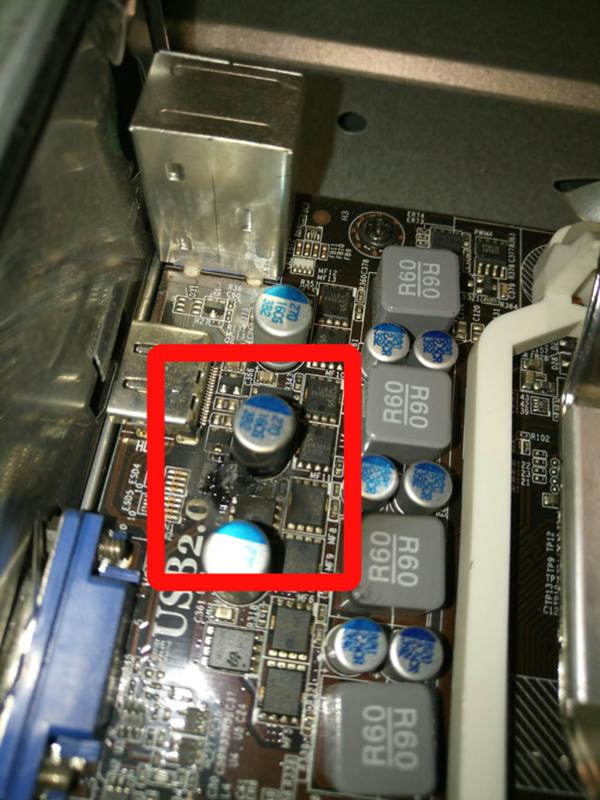 Яркий тому пример – материнская плата.
Яркий тому пример – материнская плата.
Она — основа компьютера, обрабатывающая миллионы сигналов, посланных от различных устройств. На плате находятся тысячи элементов, однако преждевременному выходу из строя подвержены только несколько. Наиболее частой поломкой является неисправность конденсаторов. Эти элементы крайне важны для надежной работы системы – они накапливают электрический заряд и отдают его при необходимости. И в этом случае самостоятельная замена конденсаторов на материнской плате является наиболее оптимальным решением. И вот почему:
- Поиск платы. Конденсаторы редко выходят из строя на новых изделиях. Исключением является брак. Т.е. техника перед появлением такой неисправности должна хорошенько поработать в течении продолжительного времени. А значит, велика вероятность, что придется искать материнскую плату прошлых поколений, что может стать большой проблемой.
- Замена конденсаторов на материнской плате своими руками или даже обращение в сервис – это финансово менее затратное дело, чем покупка новой платы.

Определить неисправный конденсатор не трудно. Как правило, на вершине будет присутствовать небольшая вздутость, иногда с коричневатыми подтеками. В редких случаях вздутие происходит вниз, что также отчетливо определяется при визуальном осмотре. Еще можно измерить емкость с помощью специального тестера, но обычно достаточно простого осмотра для выявления неработоспособного компонента. Итак, определив неисправный конденсатор, следует подготовиться к перепайке. Для этого потребуется точечный паяльник, канифоль, олово, щипцы и сам конденсатор. Он должен быть такой же емкости и напряжения, как и поломанный. Тщательно разогрев паяльник, следует поочередно выпаять усики крепления конденсатора к материнской плате. Это совсем не сложно и не требует особых навыков и знаний. Далее нужно выпрямить ножки нового конденсатора, вставить его посадочные отверстия и запаять оловом. Если неисправных компонентов несколько, то все их необходимо заменить по такой же схеме. На этом замена конденсаторов на материнской плате завершена. Припаянные электронные компоненты должны прочно держаться. Проверить работоспособность новых конденсаторов можно как прибором, так и при обычном старте платы. При неработающих конденсаторах материнская плата не будет стабильно работать, чаще всего следует перезагрузка либо вообще отсутствует старт. Практически невозможно неправильно установить конденсатор. Следует лишь соблюдать полярность, указанную и на материнской плате и на конденсаторе.
Припаянные электронные компоненты должны прочно держаться. Проверить работоспособность новых конденсаторов можно как прибором, так и при обычном старте платы. При неработающих конденсаторах материнская плата не будет стабильно работать, чаще всего следует перезагрузка либо вообще отсутствует старт. Практически невозможно неправильно установить конденсатор. Следует лишь соблюдать полярность, указанную и на материнской плате и на конденсаторе.
Уважаемые гости, в этой статье мы будем производить замену вздутых конденсаторов на материнской плате своими руками. Хотел бы сразу сказать, что замена конденсаторов своими руками требует знаний и умений пользования таким инструментом как пояльник. В данном случае я использовал простой советский паяльник. Если у вас такго опыта нет, то я не рекомендую браться вам за такую работу.
Обычно конденсаторы на материнской плате начинают выходить из строя через 3-4 года пользования компьютером. Это как правило явление нормальное, и все это можно решить, путем замены их на новые.
Как определить, что конденсаторы на материнской плате вздулись, какие признаки? Все сейчас разберем подробней.
Признаки неисправности конденсаторов в материнской плате
1. При включении компьютер включается, потом выключается. После 3-4 раза включения он включается нормально, и грузится операционная система. После этого он работает без проблем, но только стоит его выключить и включить на следующий день, проблема опять повторяется. Эти признаки говорят о том, что возможно у вас высохли и вздулись конденсаторы на плате.
2. Компьютер просто не включается. Возможно этой причиной могут быть также конденсаторы, или проблема с блоком питания. Как проверить блок питания , читаем .
3. При включении или работе компьютера часто появляется синий экран . Это также может быть причиной вздутия и неисправностей конденсаторов на материнской плате. Как правило это первичные признаки, когда конденсаторы только начинают вздуваться.
Как правило это первичные признаки, когда конденсаторы только начинают вздуваться.
4. Откройте боковую крышку системного блока и внимательно осмотрите материнскую плату. Как правило визуально можно определить, что конденсаторы на материнской плате вздулись и требуют замены. Пример на картинке.
На рисунке в приближенном виде видно, что 2 конденсатора на материнской плате вздулись и требуют замены. Необходимо осматривать материнскую плату внимательно, т.к. неопытному человеку в этом деле не всегда с первого раза можно выявить неисправный конденсатор. После этого, нам необходимо найти новые конденсаторы на замену. Обычно их можно взять со старой материнской платы или купить в радиодеталях, они не дорогие. Выпаиваете старые конденсаторы, смотрите номинал и покупаете новые, можете взять с собой старые, чтобы показать продавцу (по вольтажу можно брать и больше, но не меньше). На своем примере это 6,3 вольт 1500 мкф . На замену я использовал 16 вольт 1500 мкф .
Если у вас или у ваших друзей есть старая материнская плата, можете выпаять их с нее. Все, у нас все готово, после этого начинаем замену конденсаторов на материнской плате своими руками. Как я уже писал выше, замена конденсаторов на материнской плате своими руками требует определенных умений работы с паяльником, если вы готовы, приступим.
Все, у нас все готово, после этого начинаем замену конденсаторов на материнской плате своими руками. Как я уже писал выше, замена конденсаторов на материнской плате своими руками требует определенных умений работы с паяльником, если вы готовы, приступим.
При замене конденсаторов нам потребуется следующий инструмент:
- Паяльник;
- Канифоль;
- Припой;
- Зубочистки;
- Бензин очищенный (для удаления канифоли с платы).
В идеале, для выпаивания таких деталей нужно использовать оловоотсос, ну или паяльный фен. Поскольку у меня дома есть только паяльник, то пришлось выпаивать им, поочередно нагревая ножки конденсатора и вытаскивая его. Вывод: простым паяльником это делать крайне неудобно.
После того как мы извлекли старый конденсатор и приготовили ему замену, нужно прочистить отверстия для конденсатора, иначе старый припой не даст его нормально вставить. С оловотсосом можно было бы справиться за пару секунд, но мне пришлось повозиться и использовать зубочистки. Аккуратно вставляем их в отверстия и нагреваем паяльником с обратной стороны, чтобы вытолкнуть весь лишний припой. Еще раз повторюсь, что это нужно делать аккуратно, так как плата многослойная и можно повредить дорожки внутри платы
Аккуратно вставляем их в отверстия и нагреваем паяльником с обратной стороны, чтобы вытолкнуть весь лишний припой. Еще раз повторюсь, что это нужно делать аккуратно, так как плата многослойная и можно повредить дорожки внутри платы
После прочистки отверстий вставляем конденсатор на место, обязательно соблюдая полярность . Обычно, на материнской плате есть обозначения установки конденсаторов (закрашенная сторона это — минус «— «), но лучше всего запомнить как был установлен старый. На самих конденсаторах также есть обозначения ввиде полосы со знаком » — «.
Запаиваем с обратной стороны. Фото самого процесса у меня нет, так как я не смог паять и одновременно фотографировать. Зато есть фото конечного результата)
Не забываем очистить плату от флюса или канифоли.
Ну вот и все, на этом мой ремонт закончился. Главное не бояться и аккуратно пробовать паять своими руками. Должен заметить, это очень увлекательный процесс.
На всякий случай, даю вам видео, где вы также можете посмотреть, как происходит процесс замены конденсаторов на материнской плате своими руками.
Будем менять…
Почему конденсаторы «портятся»?
Как правило, две основные причины это:
- Производитель матплаты «сэкономил» на качестве комплектующих.
- Производитель/сборщик/хозяин самого компьютера «сэкономил» на корпусе (некачественный блок питания, плохое охлаждение комплектующих и т.п.).
Как определить конденсаторы, которые нужно заменить?
Определить можно уже просто по внешнему виду — все «припухшие», с видом вытекшего электролита и т.п. — должны быть заменены. Примеры можно увидеть в статье Как определить вздутые конденсаторы? .
Что нужно для перепайки конденсаторов?
Паяльник
Рис.2.
Паяльник «отечественного» производства 40Вт.
В первую, понятно, потребуется паяльник (Рис.2. ). Для перепайки конденсаторов обычно хватает паяльника мощностью 40 Вт. При использовании паяльников мощностью 80 Вт и более — требуется достаточный опыт, чтобы не повредить монтаж печатной платы излишним перегревом (контакты, соседние дорожки, переходные отверстия и т. п.), потому использование подобных — новичкам не рекомендуется . Однако стоит отметить, что с паяльником бОльшей мощности пайка идёт быстрее и качество пайки выше, так как можно прогреть достаточно широкие проводники (В основном земля и шины питания). Если паяльник новый, не забудьте его залудить, а если старый — выровнять каверны.
п.), потому использование подобных — новичкам не рекомендуется . Однако стоит отметить, что с паяльником бОльшей мощности пайка идёт быстрее и качество пайки выше, так как можно прогреть достаточно широкие проводники (В основном земля и шины питания). Если паяльник новый, не забудьте его залудить, а если старый — выровнять каверны.
Флюс (канифоль) и припой
Как нельзя жарить без масла, так нельзя и паять без канифоли или флюса. Наиболее просто найти обычную канифоль (Рис.3. ), но также можно использовать и флюс (Рис.4. ) такой-то марки. Кроме того, логично, что может потребоваться и припой (Рис.5. )(удобнее использовать припой уже содержащий в себе канифоль), хотя в крайнем случае, в принципе, ничто не помешает использовать и уже имеющийся на плате.
Выпаивание старого (неисправного) конденсатора
|
|
|
|
Делать всё нужно с достаточной скоростью — если долго «жарить» ножки конденсатора, который «сидит» в плате на маленьких контактных дорожках — они могут просто отвалиться от температуры. И в то же время, перед тем как дёргать деталь, её нужно хорошо прогреть, иначе возможен отрыв контактных дорожек от платы. Кроме того, придерживая пальцем конденсатор, особенно, если он небольшой — можно банально обжечься об раскалившийся от длительного прогрева его корпус.
Кроме относительной «скорости», необходимо быть максимально аккуратным и не слишком усердствовать, применяя силу — иначе случайно «соскочивший» с ножек конденсатора паяльник может повредить дорожки на плате, в результате чего добавятся совершенно ненужные проблемы.
- Конденсатор отпаивается заметно легче, если выводы перед этим смочить каплей флюса.
Подготовка к впаиванию нового конденсатора
В результате после выпаивания конденсатора останется пустое место (), которое сначала желательно осмотреть на предмет вытекшего электролита (он мог вытечь и «сам» — в процессе выхода из строя конденсатора, но также и при нагреве во время пайки)- его обязательно нужно смыть растворителем (подойдет такой-то марки), иначе из-за химической активности электролит со временем может просто «съесть» часть монтажа печатной платы.
Один из вариантов, облегчающих монтаж — освободить переходные отверстия от олова, для того, чтобы после вставить новый конденсатор. Это необязательная процедура, но сильно облегчает жизнь. «Сделать дырочки» можно с помощью иголки или, но лучше при помощи, заточенной спички или деревянной зубочистки ( и ). Можно также воспользоваться вакуумным отсосом олова или же высверлить припой при помощи микродрели с подходящим по диаметру сверлом.
В конце, внимательно осмотреть места пайки, лишний припой при необходимости удалить горячим паяльником (Рис 14. , Рис 15. ).
Новогодние праздники прошли на славу если бы ни одно но: из-за перепада напряжения накрылся комп у родственников. Перестал включаться. Хотя usb-устройства продолжали от него заряжаться, да и лампочка на сетевой карте продолжала мигать.
Первым делом подумал на блок питания (и оказался частично прав, но об этом позже). Разобрал комп, вытащил БП и вставил другой. Комп стал стартовать, но на этапе проверки POST моментально зависал. Отключение всей периферии и всего что можно было отключить — не помогло. Сброс BIOS, переставление джамперов на заниженную шину и прочие пляски тоже ни на что не повлияли. И тут я заметил, что электролитические конденсаторы находящиеся рядом с гнездом процессора были вздуты, а несколько из них потекли и были явно не в духе.
Итак, причина выявлена. Начинаем рассуждать: замена материнской платы на плату такого же класса выльется как минимум в 150-200 грн (Мамка на Socket A (S462) Фирмы Epox). Ремонт тоже обычно стоит не менее 80 грн. Да к тому же желание поковырять всё самому было достаточно сильным, что в купе с остальными факторами и повлияло на решение: БУДЕМ ПАЯТЬ!
Ремонт тоже обычно стоит не менее 80 грн. Да к тому же желание поковырять всё самому было достаточно сильным, что в купе с остальными факторами и повлияло на решение: БУДЕМ ПАЯТЬ!
Первым делом — гугл. Оказалось, что на этих материнках это достаточно частая проблема. В 2004-2005 годах ставили электролитические кондёры питания процессора марки GSC — и за эти годы эта самая GSC обросла недобрыми слухами. Спустя пару лет все конденсаторы этой марки текут и выходят из строя. Радует только то, что проблема решается заменой конденсаторов на другие. (В моём случае кондёры оказались марки TEAPO, а не GSC — видимо поэтому они продержались лет 5 без проблем.)
На современных материнских платах в цепи питания процессора используют твердотельные высококачественные японские конденсаторы. Что положительно влияет на надёжность, разгонные характеристики и даже на эстетическую составляющую:)
Почитайте также статью «Как определить вздутые или неисправные конденсаторы» — http://www. rom.by/book/Kak_opredelit_vzdutye_kondensatory
rom.by/book/Kak_opredelit_vzdutye_kondensatory
Вздувшиеся (пухлые, «беременные», «бочкообразные») конденсаторы — ставшее привычным явление, начиная с систем поколения Pentium II-III и позже. Причина их «появления» (в «историческом» смысле) — то, что системы стали потреблять всё больше, что приводило к большему нагреву внутри корпуса компьютера вследствие увеличения потребляемой мощности, в первую очередь — процессоров. Вдобавок, пыль внутри корпуса, затрудняющаа вентилляцию и охлаждение. В частности, именно поэтому, в большинстве случаев пухлые конденсаторы обнаруживаются вокруг разъема процессора.
Какие симптомы бывают при выходе из строя конденсаторов?
Компьютер может повисать без причины и в произвольный момент, иногда компьютер включается не сразу, а после нескольких нажатий на reset, или вообще не включается. Процессор не разгоняется до таких частот, которые он брал прежде, также возможны помехи на экране. Всё это или каждый фактор в отдельности может указывать на износ конденсаторов.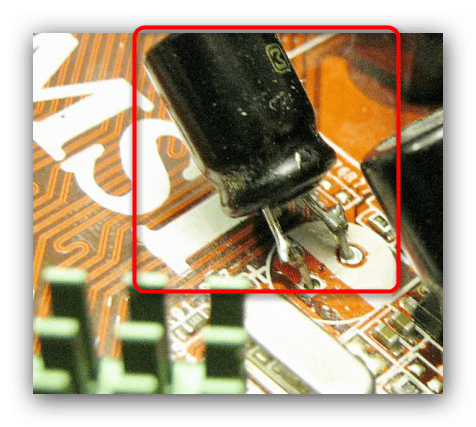
Из визуальных признаков:
— Выпуклое резиновое дно или верхний торец конденсатора.
— Разорванный верх конденсатора с заметным снаружи коричневым веществом.
— Одинаковые конденсаторы могут стать разной высоты. Это — как следствие вздутия.
На верхнем торце конденсаторов имеются углубления — несквозные прорези. В случае повышенного давления конденсатор безопасно разрывается именно по ним, без лишнего шума. На советских конденсаторах такого не было. И советские конденсаторы стреляли как петарды. Алюминиевый цилиндр, в сопровождении звука ничуть не тише петарды, может вылетать делая несколько рикошетов от потолка и стены, прежде чем успокоилтья навеки. На месте конденсатора остаются только ноги и ленты. Хорошо что на материнках не советские конденсаторы:)
Не всегда неисправный конденсатор можно определить по внешнему виду. Он может выглядеть вполне прилично, но потерять ёмкость. Определить это возможно только специальными приборами. Мультиметры, умеющие измерять ёмкость обыкновенно, ограничиваются пределом в 20мкф. Если есть сомнения в качестве конденсатора — лучше его поменять со всеми, не дожидаясь когда он лопнет.
Если есть сомнения в качестве конденсатора — лучше его поменять со всеми, не дожидаясь когда он лопнет.
Вообще менять желательно все конденсаторы которые попадутся вам под руку, но я ограничился этими шестью.
Вторым делом надо определить маркировку конденсаторов. На материнке стояло 6 штук с маркировкой TEAPO 6.3 V, 3300uF. На рынке они стоят по 3-4 грн за штуку. Теперь я понимаю, почему многие на форумах покупают сгоревшие материнки. Гораздо выгоднее покупать такие материнки и выпаивать с них всё что может потом пригодиться. Если кто-то будет продавать, обязательно куплю себе пару сгоревших материнок гривен по 15-20 😉
Совет 1:
Важно соблюдать полярность конденсатора!!!
Не обязательно брать конденсатор один к одному, можно брать большей емкости и большего напряжения, главное требования к кондерам материнки они должны быть высокочастотными (можна у продавцов спрашивать конденсаторы для материнок). Ни в коем случае не рекомендуется брать конденсаторы с рабочим напряжением ниже чем у тех которые стояли у вас! Т. е. если стоят на 6,3В, можно ставить на 10В, на 6,3, но ни в коем случае не на 4,3 вольта к примеру!
е. если стоят на 6,3В, можно ставить на 10В, на 6,3, но ни в коем случае не на 4,3 вольта к примеру!
Конды лучше выбирать с низким ESR — 105 градусные(лучше корейские CapXon, есть комповая серия чёрно — золотые ультра низкий ESR 105 градусов) — я именно такие и взял. (Впрочем других на центральном рынке и не было:))
Также нам понадобятся :
— паяльник (лучше точечный, в виде «пистолета», ватт эдак на 40, чтобы сильно не перегревать дорожки, но в тоже время иметь возможность достаточно быстро прогреть и выпаять ножки)
— припой олово канифоль
— спирт (для зачистки контактов от остатка флюса, а также для храбрости. Для второго случая понадобятся ещё огурцы солёные 1 шт и стопка, квашенная капуста или, на худой конец, кола.)
— кусачки или бокорезы жены (если не жалко) — чтобы откусить лишнее от кондеров, а также пинцет, чтобы вытягивать кондёры за ноги.
— бутылка Staropramen (а лучше две)
— сухарики Клинские, со вкусом копчёной колбаски. Можно ещё с сёмгой или шашлыком.
— иголка от шприца или деревянная зубочистка — для проделывания отверстий для ножек новых кондеров в материнке.
— хотябы пол-дня свободного времени.
Самое сложное — демонтаж старых испорченных кондёров .
Сначала я пытался прогревать ножки и тянуть кондёр. Но пока я нагревал одну ногу, вторая остывала, и он совсем не хотел выниматься. Убил я больше часа на это дело. (Именно для этого вам понадобится пиво и спирт!) Затем я придумал решение:
Проверните плоскогубцами испорченный конденсатор примерно на 90-180 градусов . Одна нога у него отломается. Затем держите кондёр плоскогубцами и прогревайте оставшуюся ногу паяльником с обратной стороны материнской платы. И одновременно прикладывайте небольшое усилие плоскогубцами, чтобы вытянуть кондёр. После того как вытянули, у вас останется ещё одна нога. Берём её пинцетом и тянем, прогревая с обратной стороны.
Так процесс пошел быстро и уже спустя 5 минут я извлёк 5 конденсаторов. Один оставил на всякий случай, чтобы по нему ориентироваться:)
Теперь берёмся за иголку или зубочистку. Приставляем её с той стороны где стояли кондёры в одно из отверстий. (Отверстие остаётся запаянным, а чтобы нам вставить новый кондёр, нам надо его прочистить). Греем паяльником это же отверстие с обратной стороны и прилагаем небольшое усилие чтобы игла (зубочистка) показалась со стороны паяльника.
Приставляем её с той стороны где стояли кондёры в одно из отверстий. (Отверстие остаётся запаянным, а чтобы нам вставить новый кондёр, нам надо его прочистить). Греем паяльником это же отверстие с обратной стороны и прилагаем небольшое усилие чтобы игла (зубочистка) показалась со стороны паяльника.
Когда 2 отверстия готовы, можем вставлять новый кондёр. Рекомендую его ноги зачистить спиртом (если он у вас ещё остался) и пролудить. Продеваем ноги, лишнее откусываем, оставшееся — припаиваем.
И так с каждым кондёром. Не забываем про полярность!!! И стараемся припаивать кондёры на одинаковом уровне, одинаковой высоты — для эстетики.
На этом наш ремонт окончен. Осталось собрать всё и подключить. Проверяем — Работает!!! Прогонял игрушки, тесты — никаких проблем.
Правда я вспомнил, что заработало оно на другом блоке питания — на том, на котором изначально стартовало но висло на POST. Вставил родной блок питания — Codegen 300w — не включается. Значит из-за перепада напряжения родному блоку питания тоже досталось. Ну чтож, дешевый блок питания стоит гораздо дешевле материнки, а ковыряться в нём у меня уже не осталось ни сил ни опыта:) Куплю б/у блок питания гривень за 60.
Значит из-за перепада напряжения родному блоку питания тоже досталось. Ну чтож, дешевый блок питания стоит гораздо дешевле материнки, а ковыряться в нём у меня уже не осталось ни сил ни опыта:) Куплю б/у блок питания гривень за 60.
C вами был Владимир Кондратюк.
Желаю удачных ремонтов, а лучше вообще чтобы у вас ничего не ломалось!
Пайка конденсаторов на материнских платах игровых консолей
Нередко материнские платы игровых консолей выходят из строя по причине неисправности некоторых конденсаторов, из-за которых нормальное функционирование устройства невозможно. Конденсаторы, используемые на материнских платах, отличаются между собой по техническим параметрам и размерам. Разные виды конденсаторов объединяет только один важный контролируемый параметр – ёмкость. Поэтому, чтобы проверить исправность конденсатора на материнской плате потребуется измерить его ёмкость. Определив неисправный компонент, его потребуется выпаять их печатной платы и припаять новый. Но есть и те виды конденсаторов, которые закрепляются с помощью сварки или специальных креплений.
Но есть и те виды конденсаторов, которые закрепляются с помощью сварки или специальных креплений.
Если вам нужны отечественные конденсаторы для определенных видов техники, то можете воспользоваться сайтом http://pin-g.com.ua/katalog/kondensatory/otechestvennyie_3/, там такие товары представлены в широчайшем ассортименте. Также магазин занимается продажей транзисторов, резисторов, трансформаторов и микросхем. В общем, всеми товарами, которые могут потребоваться радиолюбителям.
Определение неисправных конденсаторов
Для проверки исправности конденсаторов следует воспользоваться мультиметром. Но зачастую они вздуваются и соответственно в таком случае неисправность компонента можно легко определить без дополнительных приборов. Чтобы проверить конденсатор прямо на плате, следует подключить к ней еще один полностью исправный компонент, только вам должен быть известен его номинал.
Перепайка конденсаторов на материнской плате
Прежде, чем припаивать новый конденсатор, следует предварительно выпаять старый из платы. При этом постарайтесь выпаивать неисправную деталь очень быстро, чтобы не допустить перегрев платы. Для освобождения ножек конденсатора от старого припоя необходимо прогреть с помощью паяльника его посадочное место. При достаточном прогреве конденсатора можно исключить вероятность повреждения дорожек печатной платы.
При этом постарайтесь выпаивать неисправную деталь очень быстро, чтобы не допустить перегрев платы. Для освобождения ножек конденсатора от старого припоя необходимо прогреть с помощью паяльника его посадочное место. При достаточном прогреве конденсатора можно исключить вероятность повреждения дорожек печатной платы.
Пайка
Перед пайкой сначала потребуется определить полярность. Чтобы вам было достаточно просто паять конденсатор, рекомендуется предварительно смочить его ножки небольшой капелькой флюса. После этого следует поднести разогретый паяльник к контактной площадке и приложить припой. После того как все контакты будут припаяны следует с помощью кусачек выдернуть все торчащие ножки. Таким образом, можно быстро и качественно выполнить пайку.
Замена конденсаторов на материнской плате своими руками
Уважаемые гости, в этой статье мы будем производить замену вздутых конденсаторов на материнской плате своими руками. Хотел бы сразу сказать, что замена конденсаторов своими руками требует знаний и умений пользования таким инструментом как пояльник. В данном случае я использовал простой советский паяльник. Если у вас такго опыта нет, то я не рекомендую браться вам за такую работу. Про замену конденсаторов на блоке питания читаем здесь.
В данном случае я использовал простой советский паяльник. Если у вас такго опыта нет, то я не рекомендую браться вам за такую работу. Про замену конденсаторов на блоке питания читаем здесь.
Обычно конденсаторы на материнской плате начинают выходить из строя через 3-4 года пользования компьютером. Это как правило явление нормальное, и все это можно решить, путем замены их на новые.
Как определить, что конденсаторы на материнской плате вздулись, какие признаки? Все сейчас разберем подробней.
Признаки неисправности конденсаторов в материнской плате
1. При включении компьютер включается, потом выключается. После 3-4 раза включения он включается нормально, и грузится операционная система. После этого он работает без проблем, но только стоит его выключить и включить на следующий день, проблема опять повторяется. Эти признаки говорят о том, что возможно у вас высохли и вздулись конденсаторы на плате.
2. Компьютер просто не включается. Возможно этой причиной могут быть также конденсаторы, или проблема с блоком питания. Как проверить блок питания, читаем здесь.
Как проверить блок питания, читаем здесь.
3. При включении или работе компьютера часто появляется синий экран. Это также может быть причиной вздутия и неисправностей конденсаторов на материнской плате. Как правило это первичные признаки, когда конденсаторы только начинают вздуваться.
4. Откройте боковую крышку системного блока и внимательно осмотрите материнскую плату. Как правило визуально можно определить, что конденсаторы на материнской плате вздулись и требуют замены. Пример на картинке.
На рисунке в приближенном виде видно, что 2 конденсатора на материнской плате вздулись и требуют замены. Необходимо осматривать материнскую плату внимательно, т.к. неопытному человеку в этом деле не всегда с первого раза можно выявить неисправный конденсатор. После этого, нам необходимо найти новые конденсаторы на замену. Обычно их можно взять со старой материнской платы или купить в радиодеталях, они не дорогие. Выпаиваете старые конденсаторы, смотрите номинал и покупаете новые, можете взять с собой старые, чтобы показать продавцу (по вольтажу можно брать и больше, но не меньше). На своем примере это 6,3 вольт 1500 мкф. На замену я использовал 16 вольт 1500 мкф.
На своем примере это 6,3 вольт 1500 мкф. На замену я использовал 16 вольт 1500 мкф.
Если у вас или у ваших друзей есть старая материнская плата, можете выпаять их с нее. Все, у нас все готово, после этого начинаем замену конденсаторов на материнской плате своими руками. Как я уже писал выше, замена конденсаторов на материнской плате своими руками требует определенных умений работы с паяльником, если вы готовы, приступим.
При замене конденсаторов нам потребуется следующий инструмент:
- Паяльник;
- Канифоль;
- Припой;
- Зубочистки;
- Бензин очищенный (для удаления канифоли с платы).
В идеале, для выпаивания таких деталей нужно использовать оловоотсос, ну или паяльный фен. Поскольку у меня дома есть только паяльник, то пришлось выпаивать им, поочередно нагревая ножки конденсатора и вытаскивая его. Вывод: простым паяльником это делать крайне неудобно.
После того как мы извлекли старый конденсатор и приготовили ему замену, нужно прочистить отверстия для конденсатора, иначе старый припой не даст его нормально вставить. С оловотсосом можно было бы справиться за пару секунд, но мне пришлось повозиться и использовать зубочистки. Аккуратно вставляем их в отверстия и нагреваем паяльником с обратной стороны, чтобы вытолкнуть весь лишний припой. Еще раз повторюсь, что это нужно делать аккуратно, так как плата многослойная и можно повредить дорожки внутри платы
С оловотсосом можно было бы справиться за пару секунд, но мне пришлось повозиться и использовать зубочистки. Аккуратно вставляем их в отверстия и нагреваем паяльником с обратной стороны, чтобы вытолкнуть весь лишний припой. Еще раз повторюсь, что это нужно делать аккуратно, так как плата многослойная и можно повредить дорожки внутри платы
После прочистки отверстий вставляем конденсатор на место, обязательно соблюдая полярность. Обычно, на материнской плате есть обозначения установки конденсаторов (закрашенная сторона это — минус «— «), но лучше всего запомнить как был установлен старый. На самих конденсаторах также есть обозначения ввиде полосы со знаком » — «.
Запаиваем с обратной стороны. Фото самого процесса у меня нет, так как я не смог паять и одновременно фотографировать. Зато есть фото конечного результата )
Не забываем очистить плату от флюса или канифоли.
Ну вот и все, на этом мой ремонт закончился. Главное не бояться и аккуратно пробовать паять своими руками. Должен заметить, это очень увлекательный процесс.
Главное не бояться и аккуратно пробовать паять своими руками. Должен заметить, это очень увлекательный процесс.
На всякий случай, даю вам видео, где вы также можете посмотреть, как происходит процесс замены конденсаторов на материнской плате своими руками.
A Краткое руководство — Welding Mastermind
Почти каждое электронное устройство использует материнскую плату. Материнские платы находятся внутри компьютеров, планшетов, мобильных телефонов, цифровых фотоаппаратов и всех видов другой электроники. Конденсаторы — это небольшие детали, припаянные к материнской плате, которые предотвращают выбросы электричества и поджаривание других компонентов. Иногда эти конденсаторы необходимо заменить.
Какие шаги нужно сделать, чтобы припаять конденсатор к материнской плате? В этом руководстве я объясню, как распаять старые конденсаторы и припаять новые конденсаторы к материнской плате.Поскольку этот процесс очень тонкий и точный, важно быть полностью подготовленным и хорошо осведомленным, прежде чем приступить к этому проекту. Это руководство покажет вам путь.
Это руководство покажет вам путь.
Важная информация — оборудование и безопасность
Прежде чем мы углубимся в пошаговые инструкции, у вас должны быть все инструменты, необходимые для начала пайки запасных конденсаторов. Прежде чем начать, убедитесь, что все перечисленные ниже элементы доступны для вас, чтобы вам не пришлось прерывать процесс позже. При обращении с электричеством важно принимать все необходимые меры безопасности.
Инструменты:
- Большое рабочее пространство
- Дополнительная паяльная станция
- Заземленный паяльник с точеным наконечником
- Маленькие кусачки или приспособления для зачистки проводов
- Влажная губка
- Антистатические меры
- Присоска для припоя (или насос для удаления припоя)
- Фитиль для припоя
- Ручные инструменты
- Удален флюс (например, изопропиловый спирт)
- Чистящая зубная щетка
- Защитные перчатки
- Защитные очки
Убедитесь, что через материнскую плату не проходит электричество
Перед тем, как снимать материнскую плату с любого устройства, убедитесь, что все отключено от источника питания. Следующий шаг по предотвращению поражения электрическим током — убедиться, что ни один из конденсаторов материнской платы не сохраняет заряд. Хотя это, вероятно, не будут большие расходы, лучше проявить осторожность.
Следующий шаг по предотвращению поражения электрическим током — убедиться, что ни один из конденсаторов материнской платы не сохраняет заряд. Хотя это, вероятно, не будут большие расходы, лучше проявить осторожность.
Даже когда материнская плата снимается с электронного устройства, одна задача конденсаторов — сберегать электронные заряды. Используйте разрядный стержень или аналогичный метод, чтобы убедиться, что ни один из конденсаторов не удерживает электрический заряд.
Определите неисправный или поврежденный конденсатор (-ы)
Перед тем, как новый заменяющий конденсатор можно будет припаять к материнской плате, необходимо удалить проблемный конденсатор (-ы).Найти конкретный конденсатор, который необходимо удалить, может быть сложно, так как он имеет небольшой размер. Дефект не всегда на первый взгляд очевиден. Могут пригодиться увеличительное стекло или глазная лупа.
Часто неисправный конденсатор выглядит вздутым или вздутым. Более внимательный осмотр каждого конденсатора поможет определить, какой из конденсаторов на материнской плате поврежден, поскольку выпуклость может не казаться слишком большой. Утечка — еще один показатель. Конденсаторы заполнены проводящим жидким электролитом.Если он протекает, конденсатор неисправен.
Утечка — еще один показатель. Конденсаторы заполнены проводящим жидким электролитом.Если он протекает, конденсатор неисправен.
Признаки повреждения конденсатора:
- Вздутая форма
- Выпуклая верхняя часть
- Треснувшая верхняя часть
- Неправильная форма основания
- Утечка жидкости
- Окраска ржавчины
- Кривой корпус
Нагрейте паяльник
Мощность вашего паяльника зависит от вашего опыта. Новичкам следует использовать паяльники мощностью 30 Вт и ниже, чтобы не допустить перегрева других компонентов на плате и повреждения схемы.Более профессиональные паящики могут использовать утюги с более высокой мощностью, потому что они будут лучше контролировать время и направление тепла.
Вы хотите использовать стамеску, так как это лучший вид паяльного жала для работы с материнскими платами и схемами. Жало паяльника не обязательно должно быть маленьким, но и большим. Пайка — это тонкая работа, и жало должно обладать такой точностью. Он также должен быть чистым.
Он также должен быть чистым.
Нагрейте паяльник в течение нескольких минут, пока он не станет горячим и не будет готов к использованию.Чтобы кончик был чистым, используйте влажную губку, чтобы очистить кончик от остатков. Держите губку. Начиная с основания кончика, быстро подметайте его вверх, пока не очистите весь кончик. Из-за попадания воды на губку, скорее всего, появится дым. Это не повод для беспокойства.
Найдите и очистите клеммы неисправного конденсатора
Конденсатор виден на одной стороне материнской платы, а его выводы припаяны на противоположной стороне. Убедитесь, что вы нашли клеммы, относящиеся к конденсатору, который вы хотите удалить и заменить.После обнаружения очистите клеммы изопропиловым спиртом и мягкой зубной щеткой.
Этот этап очистки не является обязательным, так как эта область терминала также будет очищена после следующего этапа. Однако предварительная очистка изопропиловым спиртом гарантирует, что пыль, мусор или остатки не будут мешать процессу распайки. Будьте осторожны с зубной щеткой, чтобы не повредить окружающие следы материнской платы.
Будьте осторожны с зубной щеткой, чтобы не повредить окружающие следы материнской платы.
Удалить старый припой
Есть несколько способов удалить старый припой.Разные люди предпочитают разные методы, поэтому не стесняйтесь пробовать разные подходы и решать, что лучше всего подходит для вас. Ниже я рассмотрю несколько методов.
Удалите старый припой паяльником
Первый способ, который я упомяну, самый обычный: нагрев старого припоя паяльником. Старый припой становится жидким, и вы можете его удалить.
Когда паяльник нагреется, приложите жало к исходному припою на несколько секунд.Это должно ослабить припой, и контакты провода поврежденного конденсатора отсоединятся от материнской платы. Удерживая наконечник у припоя, покачивайте изогнутый штифт, чтобы он стал прямым. Это позволит штифтам проходить прямо через сквозные отверстия.
Очищайте паяльник от влажной губки каждый раз, когда вы замечаете, что она становится черной от припоя. Выключайте утюг, когда он не используется.
Выключайте утюг, когда он не используется.
Удалить неисправный конденсатор
Пока припой в жидком состоянии, а контакты конденсатора прямые, вы сможете освободить конденсатор от материнской платы.Делайте это осторожно, чтобы не повредить какие-либо схемы или следы на материнской плате. Если оригинальный конденсатор был припаян без погнутых контактов, вам не придется беспокоиться о их выпрямлении.
- Поместите горячий паяльник на старый припой.
- Дать старому припою разжижиться.
- Используйте утюг, чтобы выпрямить контакты конденсатора.
- Вытащить конденсатор из материнской платы.
Удалите старый припой с помощью паяльника и нового припоя
Многим людям сложно нагреть старый припой одним только паяльником.Независимо от того, недостаточно ли нагревается их инструмент или старый припой слишком стойкий, старый припой не разжижается должным образом. В любом случае, удобный способ обойти это — использовать свежий припой, чтобы ослабить старый припой. Звучит безумно, но это работает!
Звучит безумно, но это работает!
Нанесите очень небольшое количество свежего припоя на кончик паяльника. Затем приложите кончик паяльника к старому припою, как в описанном выше методе. Свежий жидкий припой будет взаимодействовать со старым припоем, и весь припой рассыпется.Твердый припой будет действовать как новый припой, и вы сможете удалить его, как описано выше.
Очищайте паяльник от влажной губки каждый раз, когда вы замечаете, что она становится черной от припоя. Выключайте утюг, когда он не используется.
Удалить неисправный конденсатор
Пока припой в жидком состоянии, а контакты конденсатора прямые, вы сможете освободить конденсатор от материнской платы. Делайте это осторожно, чтобы не повредить какие-либо схемы или следы на материнской плате.Если оригинальный конденсатор был припаян без погнутых контактов, вам не придется беспокоиться о их выпрямлении.
- Поместите свежий припой на жало паяльника.

- Поместите горячий паяльник со свежим припоем на старый припой.
- Дать старому припою разжижиться.
- Используйте утюг, чтобы выпрямить контакты конденсатора.
- Вытащить конденсатор из материнской платы.
Удалите старый припой с помощью паяльника и распайки оплетки
Еще один отличный инструмент для распайки небольшого количества припоя, например, на выводах конденсатора, — это распаянная оплетка.Плетеные оплетки также называются фитилями для припоя. Оплетки для распайки — это медные провода, плотно сплетенные вместе. Они отлично подходят для распайки при подготовке к новому припою и для исправления ошибок при пайке в середине проекта.
Чтобы удалить припой с помощью распаянной оплетки, разверните несколько дюймов оплетки и поместите кусок прямо на припаянный штифт, который вы хотите удалить. Наденьте паяльник на оплетку. Когда вы почувствуете, что припой внизу начинает разжижаться, подержите его еще пару секунд, а затем снимите. Вы увидите, что оплетка унесла с собой припой. Повторение!
Вы увидите, что оплетка унесла с собой припой. Повторение!
Очищайте паяльник от влажной губки каждый раз, когда вы замечаете, что она становится черной от припоя. Выключайте утюг, когда он не используется.
Удалить неисправный конденсатор
В отличие от описанных выше методов, вам придется повторить этот процесс несколько раз, чтобы выпаять достаточно припоя. Это хорошо работает, когда нужно удалить немного припоя. Для проектов, требующих удаления большого количества припоя, его лучше использовать в качестве метода очистки, чтобы удалить излишки припоя после того, как конденсатор был удален с печатной платы.
После удаления достаточного количества припоя воспользуйтесь инструментом для выпрямления контактов конденсатора. Вы должны освободить конденсатор от материнской платы. Делайте это осторожно, чтобы не повредить какие-либо схемы или следы на материнской плате. Если оригинальный конденсатор был припаян без погнутых контактов, вам не придется беспокоиться о их выпрямлении.
- Поместите демонтажную оплетку на старый припой.
- Поместите горячий паяльник на распаянную оплетку.
- Дайте старому припою разжижиться под оплеткой для пайки.
- Вытащите утюг и заплетите его.
- Повторяйте процесс, пока не будет удалено достаточно припоя.
- Используйте утюг, чтобы выпрямить контакты конденсатора.
- Вытащить конденсатор из материнской платы.
Очищайте паяльник от влажной губки каждый раз, когда вы замечаете, что он становится черным от припоя. Выключайте утюг, когда он не используется.
Очистите материнскую плату от любых протечек
Как указано выше, на некоторых неисправных платах происходит утечка электролитной жидкости.Эта жидкость вызывает коррозию. Не переходите к следующему шагу, пока эта едкая жидкость не будет удалена с доски. Используйте тот же изопропиловый спирт, который у вас есть под рукой, чтобы аккуратно удалить протечку. Изопропиловый спирт великолепен, и вы всегда должны помнить об этом.
Удалите излишки припоя с материнской платы
Неисправный конденсатор может быть свободным, но сквозные отверстия в выводах, вероятно, все еще покрыты остатками припоя. Пришло время взять присоску для припоя или демонтажный насос.Для этого также подойдет демонтажная оплетка. Метод распайки оплетки более тонкий, хотя и утомительный. Присоска для припоя работает быстро, но менее точно.
Присоска для припоя похожа на вакуум и всасывает рыхлый припой, который вы создаете, опустошая сквозные отверстия после нескольких раундов. Чтобы включить присоску для припоя, опустите ее рычаг вниз, как при взведении пистолета. Чтобы всасывать припой, вам нужно будет использовать обе руки. Одной рукой нужно будет держать паяльник, а другой — присоску.
В одних руках разогрейте припой паяльником. Припой нужно будет разжижить, чтобы присоска припоя могла его всасывать. С другой стороны, у вас должна быть вооруженная присоска для припоя. Чтобы использовать присоску для припоя, нажмите кнопку сбоку, которая запустит всасывающий механизм. Возможно, вам придется повторить это несколько раз, чтобы получить весь припой.
Возможно, вам придется повторить это несколько раз, чтобы получить весь припой.
Метод распайки оплетки такой же, как и выше, только без конденсатора внизу. Поместите оплетку на припой и держите паяльник поверх нее.Когда припой станет достаточно жидким, снимите утюг и оплетку. Повторяйте это, пока весь припой не будет удален. В этом процессе могут помочь точные ручные инструменты.
Присоска для припоя и оплетка для демонтажа
| Инструмент | Присоска для припоя | Оплетка для удаления припоя |
| Плюсы | Быстро, удобно, хорошо для большого количества припоя | Точно, хорошо для мелких деталей и небольших количеств припоя |
| Минусы | Неточность требует двух рук | Требуется больше времени, оплетка нагревается |
Очищайте паяльник от влажной губки каждый раз, когда вы замечаете, что она становится черной от припоя. Выключайте утюг, когда он не используется.
Выключайте утюг, когда он не используется.
Устранение возможных проблем со сквозными отверстиями
Удаление верхнего слоя припоя с платы должно быть относительно простым с помощью одного из описанных выше методов. Однако припой часто застревает в конденсаторе через отверстия. Кусок вывода конденсатора также может застрять. Все это необходимо полностью удалить, прежде чем можно будет паять новый конденсатор.
Присоски для пайки, оплетки для распайки и точные ручные инструменты также отлично подходят для такого рода работ.Вам нужно будет использовать свой паяльник и свежий припой, так как создание массы расплавленного припоя является ключом к проталкиванию или вытягиванию застрявших битов через отверстия конденсатора.
Вам нужно будет добавить в паяльник свежий припой и нагреть старый припой. Это самая сложная часть, так как для ослабления застрявшей биты необходимо очень сильно нагреться, но плата не должна перегреваться. Когда застрявшая насадка нагреется и достаточно ослабнет, ее можно пропылесосить, снять или протолкнуть с помощью вышеупомянутого инструмента.
Очищайте паяльник от влажной губки каждый раз, когда вы замечаете, что она становится черной от припоя. Выключайте утюг, когда он не используется.
Очистите сквозные отверстия конденсатора
Теперь, когда вы очистили область несколько раз, вы знаете, что такое дрель. К счастью, на этот раз должно быть проще, чем когда-либо прежде. Не должно быть мешающих контактов конденсатора или затвердевшего припоя. Вытащите удобный изопропиловый спирт и зубную щетку, потому что они вам понадобятся.
Осторожно почистите место, где вы работали. Утечка электролита давно исчезла благодаря вашим предыдущим усилиям. Припой ушел благодаря вашим невероятным усилиям. Пришло время подготовиться к пайке нового заменяющего конденсатора. Зубная щетка и изопропиловый спирт не подходят для пыли и мусора.
Определите, как ваша материнская плата показывает полярность
Не все материнские платы идентичны, но у каждой есть индикатор полярности.Конденсаторы должны быть размещены правильно, положительная сторона должна быть на положительной клемме, а отрицательная сторона — на отрицательной клемме. Материнская плата и конденсатор подскажут, какая сторона положительная, а какая отрицательная.
Материнская плата и конденсатор подскажут, какая сторона положительная, а какая отрицательная.
Самый простой способ следить за полярностью — это записывать ее перед тем, как снимать неисправные конденсаторы. Если исходный конденсатор имеет положительный заряд на одной стороне и отрицательный — на другой, запишите это и используйте это руководство при добавлении новых конденсаторов.Однако мы не всегда думаем о будущем. К счастью, есть и другие способы.
На материнских платах и печатных платах изображен круг. Половина круга будет одного цвета, а другая половина будет заштрихована или закрашена. Внимательно посмотрите на круг. На положительной стороне должен быть небольшой знак плюса (+). Часто это будет та сторона, которая не заштрихована.
Еще один способ узнать наверняка, какая сторона представляет собой положительный полюс, а какая — отрицательный, — это поискать другие конденсаторы, которые все еще прикреплены к материнской плате.Вы должны увидеть, в каком направлении конденсатор вставляется в эти клеммы, и таким же образом вставьте новый конденсатор.
- Пометьте положительную и отрицательную стороны перед тем, как снимать неисправный конденсатор.
- Ищите иллюстрацию в виде круга с пустой стороной и затемненной стороной.
- Найдите знак «плюс» (+), указывающий на положительную сторону.
- Проверьте расположение остальных конденсаторов на кружках.
Определите полярность конденсатора
Конденсаторы материнской платы— это электролитические конденсаторы, которые имеют четкие индикаторы того, какая сторона положительная, а какая отрицательная.Крайне важно, чтобы положительная сторона конденсатора была установлена в положительную клемму, а отрицательная сторона была установлена в отрицательную клемму. Производители упростили определение того, что есть что.
Посмотрите на контакты конденсатора. Положительный вывод должен быть длиннее отрицательного. Это первое указание на то, какая сторона какая. На одной стороне конденсатора также будет полоса, указывающая на отрицательную сторону. Скорее всего, на нем будет знак минус (-).На полосе также могут быть стрелки, указывающие на отрицательный вывод.
Скорее всего, на нем будет знак минус (-).На полосе также могут быть стрелки, указывающие на отрицательный вывод.
Остальные типы конденсаторов имеют другие показатели. При работе с материнскими платами вы можете контактировать только с электролитическими конденсаторами. Это единственный тип, имеющий отношение к этому руководству, и, к счастью, их довольно легко сопоставить с правильными точками на материнской плате.
- Найдите более длинный штифт, чтобы найти положительную сторону.
- Найдите полосу и знак минуса (-), чтобы найти отрицательную сторону.
- Ищите стрелки, указывающие на отрицательную сторону.
Поместите конденсатор в правильные клеммы
Вышеуказанные шаги очень важны. Если вы неправильно соблюдаете полярность и вставите конденсатор задом наперед, он взорвется, и вся ваша тяжелая работа будет напрасной. Убедитесь, что положительный вывод конденсатора не вставлен в отрицательный, и наоборот. При наличии всех индикаторов это должно быть легко сделать правильно.
Установите конденсатор на клемму в правильном направлении.Вставив булавки, осторожно разведите их в противоположных направлениях, чтобы они образовали легкую Y-образную форму. Это необходимо для того, чтобы конденсатор не соскользнул обратно через сквозные отверстия и не упал с платы.
Некоторые паяльщики рекомендуют не гнуть контакты. Аргумент состоит в том, что изгиб контактов в форме буквы «Y» затрудняет замену конденсатора позже. Это правда, так как вам нужно будет снова повернуть штифт прямо при его извлечении по дороге.
Однако все сводится к тому, цените ли вы удобство сейчас или удобство позже. Изгиб контактов позволяет конденсаторам оставаться на месте. Это упростит процесс пайки. Если держать их прямо, сейчас будет сложнее, потому что конденсатор может перемещаться, но в будущем его будет легче заменить.
Обрезка контактов конденсатора
После того, как вы вставили конденсатор на место и вставили контакты через сквозные отверстия, обрежьте контакты так, чтобы конденсатор равномерно прилегал к другим конденсаторам на плате. Булавки будут очень долго, прежде чем вы их подрежете, но большая часть этого — лишний материал. Необязательно, чтобы они были очень длинными, чтобы припаять их на место.
Булавки будут очень долго, прежде чем вы их подрежете, но большая часть этого — лишний материал. Необязательно, чтобы они были очень длинными, чтобы припаять их на место.
Здесь вам нужно будет достать резаки. Не следует обрезать контакты настолько коротко, чтобы они находились заподлицо со сквозными отверстиями, так как это не даст вам ничего припаять. Вместо этого оставьте несколько миллиметров булавки с каждой стороны.
Припаять новый конденсатор на месте
Этот этап почти идентичен предыдущим этапам распайки.Теперь вместо того, чтобы удалять старый, поврежденный конденсатор, вы будете устанавливать новый конденсатор. Надеюсь, что через много лет вы сможете использовать эти навыки, чтобы заменить это точно так же.
Убедитесь, что вы работаете с правильной стороной материнской платы — стороной, противоположной самому конденсатору.
- Разогрейте паяльник.
- Нанесите свежий припой на кончик утюга.
- Прикоснитесь расплавленным припоем к изогнутому контакту конденсатора.

- Повторите то же самое с оставшейся шпилькой.
- Убедитесь, что оба контакта правильно припаяны.
При повторном нагревании паяльника необходимо убедиться, что он полностью нагрет, прежде чем пытаться что-либо паять. Обычно на паяльниках есть световые индикаторы, которые сообщают вам, когда они готовы к использованию.
Когда все будет готово, разверните немного припоя и дайте ему расплавиться на наконечнике железа. Поместите жидкий припой на каждый штифт. Убедитесь, что на каждом штыре достаточно припоя, чтобы он оставался на месте.
Не создавайте перемычки между двумя контактами. Это создаст короткое замыкание и помешает правильному течению электричества. Хотя такая ошибка может иметь серьезные последствия, это не серьезная проблема. Паяный мост довольно легко сделать, и, к счастью, его также легко исправить.
Исправьте любые ошибки при пайке
Пайка — тонкий процесс. Вам нужно достаточно припоя, чтобы штыри оставались на месте через хорошее соединение. Если вы добавите слишком много припоя, между двумя контактами образуется шарик, образуя перемычку.На печатной плате компоненты расположены так близко друг к другу. Если образуется мост, элементы соединяются электрически, чего не должно быть, и возникают проблемы.
Если вы добавите слишком много припоя, между двумя контактами образуется шарик, образуя перемычку.На печатной плате компоненты расположены так близко друг к другу. Если образуется мост, элементы соединяются электрически, чего не должно быть, и возникают проблемы.
Вы можете исправить перемычки, используя методы, описанные выше. Для этого отлично подходят присоски для припоя и распаянные оплетки. Иногда можно даже просто использовать сам паяльник. Поскольку жидкий припой является податливым и текучим, горячее паяльное жало обычно может сдвинуть мостиковый припой в сторону, нарушая соединение.
При использовании метода всасывания припоя будьте осторожны, так как, вероятно, не будет большого объема припоя, который нужно всасывать.При любом методе лучше всего дать всему мосту остыть, а затем повторно обработать середину моста, чтобы не удалился и хороший припой.
Способы исправления паяльных перемычек
- Разорвите соединение, отсосав припой или пропылесосив середину моста.

- Разорвите соединение, сняв лишнюю середину с помощью распаянной оплетки.
- Разорвите соединение, разделив перемычку на две отдельные части с помощью паяльника.
Убедитесь, что материнская плата работает правильно
Теперь, когда ваши конденсаторы заменены, вы должны протестировать отремонтированную материнскую плату. Сделайте это, повторно подключив его к электронике, с которой он был удален, и запустив процесс загрузки. Если проблема была в разорванном конденсаторе, элемент должен загрузиться как новый.
Источники:
https://blog.knowlescapacitors.com/blog/capacitor-fundamentals-part-13-soldering-for-chip-capacitors
https: // www.gizbot.com/computer/features/explained-what-is-motherboard-how-does-it-work-what-are-its-types-components-069132.html
https://www.techjunkie.com/how-capacitors-on-a-motherboard-work/#:~:text=In%20layman’s%20terms%2C%20a%20capacitor,a%20steady%20stream%20of%20power .
https://www.computerhope.com/issues/ch001547.htm
http://www.capacitorlab.com/recapping-tools/
https://electronicsclub.info/soldering.htm
https: //www.instructables.ru / Как восстановить конденсаторы на материнских платах компьютера /
https://www.digikey.com/en/blog/how-and-when-to-use-solder-wick
https://www.geeksinphoenix.com/blog/post/2013/08/11/How-to-check-your-desktop-computer-for-failed-capacitors.aspx
https://www.allaboutcircuits.com/technical-articles/a-solder-bridge-to-nowhere-what-is-a-solder-bridge-how-to-prevent/#:~:text=A%20solder % 20bridge% 20forms% 20when, of% 20the% 20PCB% 20solder% 20mask.
[решено] Ремонтировать вышедшие из строя конденсаторы материнской платы? — Общий форум оборудования
Короче, вам ни разу не приходилось ремонтировать какие-то конденсаторы материнской платы? Есть ли у меня шансы на успех?
У нас есть система стоимостью 40 000 евро, работающая на старой карте ISA и конденсаторах материнской платы, которые необходимо заменить.
Я ознакомился с этими рекомендациями:
http: /
http: /
У меня есть необходимый опыт, но мне интересно, что может пойти не так.
Спасибо за любой совет.
Тайский перец
OP
Шон @ Делл 18 февраля 2013 г., 14:38 UTCУ Gateway был красивый 24-дюймовый ЖК-монитор с плохим блоком питания.Я заменил все колпачки и был очень осторожен, чтобы убедиться, что каждый из них был выровнен (полярность) правильно и т.д.
Сделал то же самое для другого большого ЖК-экрана, но перед покупкой колпачков … увидел, что они предложили ту же самую плату part # за 40 долларов с 5 долларами за доставку … прыгнули и вуаля! … очень обрадовал друга (владельца lcd монитора).
Трудно … если распайка слишком схематична, я подумал, что есть способ их заглушить.т.е. обрезать выводы как можно ближе к старому колпачку … оставляя провод, выходящий из платы, гильзы припоя соскользнут вниз, а затем новые выводы заглушки будут скользить в эту гильзу … затем вы постукивали по нему с помощью тепла и, возможно, еще припоя и было в.
это было что-то похожее на это …
http://www.alliedelec.com/search/productdetail.aspx?SKU=70139265
… но, честно говоря … найти кого-нибудь, кто сможет отказаться от упаковки из шести штук, — это хорошее дело. Скорее всего, они могут впаивать и новые.
Может, пачка из 12 штук, если они сделают всю работу. 🙂
-шень
Как демонтировать компоненты — секреты аппаратного обеспечения
[nextpage title = ”Введение”]
Иногда техническим специалистам по ПК необходимо заменить электронные компоненты, такие как электролитические конденсаторы и разъемы. Чаще всего случается, что на материнской плате протекли электролитические конденсаторы.
Чаще всего случается, что на материнской плате протекли электролитические конденсаторы.
Отпаять и заменить компоненты не так просто, как их припаять.Основная проблема в том, что печатные платы, особенно материнские платы, имеют несколько слоев. Вы видите только два слоя (называемые «слой припоя» и «слой компонентов»), но внутри печатной платы есть другие слои, такие как сэндвич. Отверстия, к которым припаяны компоненты, являются металлизированными и служат не только для удержания компонента, но и для электрического соединения между двумя видимыми слоями печатной платы и внутренними слоями печатной платы, которые не видны. Если вы сделаете неправильный шаг при попытке удалить компонент, вы можете разорвать соединение между отверстием и внутренними слоями платы, разрушив вашу плату.
В этом руководстве мы объясним вам, как правильно демонтировать компоненты, с несколькими практическими советами о том, как получить наилучший результат.
Необходимые инструменты
Для демонтажа компонентов вам потребуются следующие инструменты:
- Паяльник (25 Вт или 30 Вт, не используйте мощность выше указанной)
- Припой
- Насос для удаления припоя (также известный как присоска для припоя)
- Ткань для очистки
- Губка для очистки
- Маленькая отвертка с плоским жалом
- Изопропиловый спирт (изопропанол), не используйте обычный спирт
- Зубная щетка
Рисунок 1: Необходимые инструменты.
Препарат
Включите паяльник и подождите, пока он нагреется (примерно три минуты). Смочите губку для очистки и очистите жало паяльника, выполняя движение, показанное на рисунке 2. Обязательно повторяйте движение, пока не покроете жало полностью. Появится дым, не волнуйтесь, это нормально, так как губка мокрая.
Рисунок 2: Очистка паяльника.
В процессе распайки может потребоваться повторная очистка жала паяльника.Каждый раз, когда вы видите жало паяльника с черными частями, пора его снова чистить.
[nextpage title = «Определение выводов компонентов»]
Следующий шаг — внимательно присмотреться к компоненту, который вы хотите удалить, и найти его клеммы. Как мы уже упоминали, печатная плата имеет две видимые стороны: сторону компонентов, где расположены компоненты, и сторону пайки, где компоненты припаяны. Итак, мы должны найти компонент на стороне компонента и найти его выводы на стороне припоя.
Мы будем использовать в качестве примера электролитический конденсатор от материнской платы; мы показываем его на рисунке 3. Итак, нам нужно будет разместить его клеммы на стороне пайки материнской платы.
Итак, нам нужно будет разместить его клеммы на стороне пайки материнской платы.
Рисунок 3: Электролитический конденсатор, который мы снимем с материнской платы в нашем примере.
Рисунок 4: Расположение клемм конденсатора.
Рисунок 5: Клеммы конденсатора.
[nextpage title = «Очистка терминалов»]
Первое, что вам нужно сделать после обнаружения клемм компонента, который вы хотите удалить из припоя, — это очистить их изопропиловым спиртом (a.к.а. изопропанол) с помощью зубной щетки. Просто смочите зубную щетку изопропиловым спиртом и почистите клеммы. Не употребляйте обычный алкоголь.
Рисунок 6: Смачивание зубной щетки изопропиловым спиртом.
Рисунок 7: Очистка контактов компонента изопропиловым спиртом.
Рисунок 8: Клеммы очищены правильно.
[nextpage title = «Подготовка к распайке»]
Теперь припаяйте компонент, который хотите удалить.Да, вы правильно прочитали. Вы можете спросить себя, зачем паять компонент, если вы хотите его отпаять. На самом деле, это очень мощный прием, позволяющий удалить старый припой. Что происходит, так это то, что старый припой (многолетний) очень трудно расплавить паяльником и засосать присоской для припоя. Итак, что вам нужно сделать, это смешать новый припой со старым припоем. Эта смесь легче растапливается и всасывается.
Во время этого процесса можно использовать еще один прием. С помощью жала паяльника нужно толкать клемму вперед и назад, чтобы она не выходила за пределы отверстия.Часто терминал застревает на границе границы, что затрудняет его удаление. Вы должны повторить этот процесс не менее двух раз в каждом направлении. Повернув клемму с помощью жала паяльника, вы должны оставить ее примерно посередине отверстия.
На фотографиях ниже мы показываем эти две уловки по отдельности, но вы должны делать две вещи одновременно, потому что поворот клеммы компонента помогает смешать старый припой с новым.
Рисунок 9: Пайка одной клеммы.
Рисунок 10: Пайка другой клеммы.
Рисунок 11: Вытолкните вывод вперед с помощью жала паяльника.
Рисунок 12: Сдвиньте клемму назад с помощью жала паяльника.
[nextpage title = «Удаление припоя компонента»]
Для демонтажа компонента вам понадобится присоска для припоя (насос для припоя). Вы должны включить его, нажав на рычаг вниз.Чтобы использовать его, вы должны нажать его кнопку, которая является спусковым крючком: его рычаг вернется в свое нормальное положение, всасывая все, что находится рядом с его концом, отсюда и его название. Работает, как если бы это был маленький пылесос.
Вот как выглядит процесс: одной рукой нужно расплавить припой, находящийся на выводе компонента, другой — взять присоску для припоя, направить ее кончик на расплавленный припой и нажать ее кнопку. Расплавленный припой должен исчезнуть.
Расплавленный припой должен исчезнуть.
Вот совет: никогда не держите присоску для припоя вооруженной после того, как работа будет сделана.Это заставит его потерять давление.
Рисунок 13: Присоска для припоя. Вооружите его большим пальцем.
Рисунок 14: Правильный способ обращения с присоской для припоя, готовой к использованию.
Вы также должны обратить внимание на то, как правильно обращаться с паяльником, как показано на рисунке 15. Если вы левша, вы, конечно, должны перевернуть руки.
Рисунок 15: Правильный способ обращения с паяльником.
Рисунок 16: Удаление припоя компонента.
[nextpage title = «Повторение процесса»]
Очень редко удается засосать весь припой на первом этапе (см. Рисунок 17). Вам нужно будет повторить процесс. Возможно, вам придется снова припаять компонент, чтобы смешать новый припой со старым, облегчая расплавление и всасывание припоя. Другой совет — перемещать клемму вперед и назад с помощью небольшой отвертки с плоским наконечником, чтобы вытащить клемму из отверстия.
Другой совет — перемещать клемму вперед и назад с помощью небольшой отвертки с плоским наконечником, чтобы вытащить клемму из отверстия.
Рисунок 17: Клеммы после первого раунда демонтажа.
Рисунок 18: Выдвиньте клемму вперед с помощью небольшой отвертки.
Рисунок 19: Сдвиньте клемму назад с помощью небольшой отвертки.
Затем вам нужно будет повторить процесс еще раз, пока вы не увидите, что терминал теряется из отверстия. На рисунке 20 вы можете увидеть оба терминала в конце процесса. Обратите внимание на то, как клеммы расположены по центру и нет припоя, удерживающего клеммы в отверстиях.
Рисунок 20: Клеммы после процесса распайки.
[nextpage title = «Удаление компонента»]
Чтобы снять компонент, просто потяните его пальцами. Если он все еще застрял, есть несколько дополнительных советов в зависимости от компонента.
Если в компоненте используются осевые клеммы (т. Е. Клеммы находятся на противоположных сторонах компонента), вы можете удерживать клемму на стороне компонента платы плоскогубцами и потянуть ее, пока на стороне пайки плате, касаясь вывода жала паяльника.Однако такие компоненты редко встречаются в платах, используемых в компьютерах.
Если в компоненте используются радиальные клеммы (т. Е. Клеммы находятся рядом друг с другом и расположены на одной стороне компонента — как в электролитическом конденсаторе, который мы использовали в качестве примера), вы можете нажать на одну из его сторон большим пальцем. при этом касаясь жала паяльника соответствующей клеммы на стороне пайки платы. Например, если вы толкаете конденсатор слева направо, вы должны нагреть клемму, расположенную слева.С электролитическими конденсаторами вы никогда не сможете использовать плоскогубцы, чтобы снять их, потому что обычно, когда вы это делаете, конденсатор выскакивает у вас на руке, а его выводы остаются припаянными. Для компонентов с «твердой» поверхностью, таких как транзисторы и интегральные схемы, вы можете использовать плоскогубцы, если считаете, что это будет полезно.
Для интегральных схем с корпусом DIP (Dual In Parallel) вы можете использовать небольшую отвертку с плоским наконечником. Просто вставьте отвертку на один конец интегральной схемы (между платой и компонентом) и используйте ее в качестве рычага для подъема интегральной схемы, одновременно нагревая клеммы интегральной схемы на той же стороне, где вы кладете отвертку.Затем проделайте то же самое с другой стороной. Повторяйте это, пока не сможете полностью удалить интегральную схему.
Осторожно. Вы сможете следовать этим советам только после выполнения всех стандартных процедур, описанных в этом руководстве. Если вы попытаетесь вытащить компонент, не всасывая его припой, как мы объяснили, вы можете вытянуть вместе с компонентом металлическую трубку из отверстия. Эта металлическая трубка обеспечивает контакт между всеми слоями печатной платы. Если вы сделаете это, вы разрушите доску, так как контакт между слоями исчезнет.
Рисунок 21: Удаление компонента.
Рисунок 22: Удаление компонента.
Рисунок 23: Компонент удален.
Обратите внимание на полярность компонента, который вы удаляете, потому что вам нужно будет обеспечить соответствие полярности компонента, который вы собираетесь установить, вместо компонента, который вы удалили.
Процесс распайки еще не закончен. Остался последний шаг. Продолжай читать.
[nextpage title = «Последний штрих»]
Последний штрих — чистка платы.Как вы можете видеть на Рисунке 24, после удаления компонента на плате будет коричневая смола вокруг отверстий для компонентов. Чтобы удалить эту коричневую смолу, используйте небольшую отвертку с плоским наконечником, как показано на рисунке 25. Не нажимайте отвертку слишком сильно, иначе вы удалите лак с платы (зеленый на плате, которую мы использовали в нашем примере).
Рисунок 24: После удаления компонента на плате остается много коричневой смолы.
Рисунок 25: Удаление смолы с помощью небольшой отвертки.
Рисунок 26: После использования отвертки.
Теперь нужно очистить доску зубной щеткой, смоченной изопропиловым спиртом.
Рисунок 27: Очистка платы (сторона пайки).
Также следует очистить место, где ранее был установлен компонент, со стороны компонента.
Рисунок 28: Очистка платы (со стороны компонентов).
На рисунках 29 и 30 вы можете увидеть финальный вид нашей материнской платы.
Рисунок 29: Наша материнская плата (со стороны компонентов).
Рисунок 30: Наша материнская плата (сторона пайки).
Теперь плата готова для установки нового компонента на место снятой детали.
Как припаять конденсаторы на материнскую плату. Как заменить конденсаторы на материнской плате
Почему конденсаторы «выходят из строя»?
Обычно есть две основные причины:
- Производитель материнской платы «сэкономил» на качестве комплектующих.
- Производитель / сборщик / владелец компьютера «сэкономил» на корпусе (некачественный блок питания, плохое охлаждение компонентов и т. Д.).
Как вы определяете конденсаторы, которые необходимо заменить?
Уже можно определить просто по внешнему виду — все «вздутые», с появлением подтекшего электролита и т. Д. — подлежат замене. Примеры можно посмотреть в статье Как определить вздутые конденсаторы ?.
Что нужно для пайки конденсаторов?
Паяльник
Фиг.2.
Паяльник «отечественный» производства 40Вт.
Для начала, конечно, вам понадобится паяльник ( рис. 2. ). Для пайки конденсаторов обычно достаточно паяльника 40 Вт При использовании паяльников мощностью 80 Вт и более — требуется достаточный опыт, чтобы не повредить монтажную плату чрезмерным перегревом (контакты, смежные дорожки, переходные отверстия и т. Д.), Поэтому использование таких — новичкам не рекомендуется … Однако стоит отметить, что паяльником большей мощности пайка происходит быстрее и качество пайки выше, так как можно прогреть довольно широкие проводники (в основном заземляющие и силовые шины). Если паяльник новый, не забудьте его залудить, а если старый — выровнять полости.
Флюс (канифоль) и припой
Как нельзя жарить без масла, так и паять без канифоли или флюса нельзя. Проще всего найти обычную канифоль ( рис.3. ), но также можно использовать флюс ( рис. 4. ) такой-то марки. Кроме того, логично, что может потребоваться и припой ( Рис. 5. ) (удобнее использовать припой, уже содержащий канифоль), хотя в крайнем случае в принципе ничто не помешает использовать тот. уже на доске.
Пайка старого (неисправного) конденсатора
| | | |
Все делать нужно с достаточной скоростью — если долго «жарить» ножки конденсатора, который «сидит» в плате на небольших контактных дорожках — они могут просто от температуры отвалиться.И при этом перед тем, как вытащить деталь, ее нужно хорошо прогреть, иначе контактные дорожки могут оторваться от платы. К тому же, удерживая пальцем конденсатор, особенно если он небольшой, можно банально обжечься корпусом, который греется от длительного нагрева.
Помимо относительной «скорости», нужно быть максимально осторожным и не слишком усердствовать при применении силы — иначе случайно «соскочивший» с ножек конденсатора паяльник может повредить дорожки на плате, как результат чего добавятся совершенно ненужные проблемы.
- Конденсатор отпаивается намного проще, если перед этим смочить клеммы каплей флюса.
Подготовка к пайке нового конденсатора
В результате после испарения конденсатора останется пустое пространство (), которое вначале желательно проверить на предмет утечки электролита (он мог уйти «сам по себе» — в процессе выхода из строя конденсатора). конденсатор, но и при нагревании при пайке) — его нужно смывать растворителем (подойдет такая-то марка), иначе из-за химической активности электролит со временем может просто «съесть» часть печатной платы в сборе .
Один из способов упростить установку — освободить переходные отверстия от олова, чтобы потом вставить новый конденсатор. Это необязательная процедура, но она значительно облегчает жизнь. Вы можете «проделать дыры» иглой или, но лучше с помощью заостренной спички или деревянной зубочистки. Вы также можете использовать вакуумный присос для олова или просверлить припой с помощью микродрели подходящего диаметра.
В конце внимательно осмотрите точки пайки, при необходимости удалите излишки припоя горячим паяльником ( Рис 14., Рис 15. ).
Замена конденсаторов на материнской плате
Ремонт компьютера со следующей неисправностью: самопроизвольные апериодические перезагрузки. В системном журнале Windows запись отсутствует. Все детали на плате выглядят нетронутыми: нет вздутых конденсаторов и транзисторов со следами перегрева. Чтобы выяснить причину перезагрузок, заменили все оборудование: от блока питания до памяти. Но на перезагрузки это не повлияло, значит проблема в материнской плате.
Самая частая поломка материнских плат — высыхание электролитических конденсаторов. Обычно они опухают, и неисправность легко обнаружить. Высохший конденсатор теряет свои свойства, и материнская плата начинает характерно глючить. Ухудшается фильтрация питающих напряжений, они могут проседать, что приводит к нестабильной работе и перезагрузкам.
У этой платы очень неудачное конструктивное решение: электролитические конденсаторы расположены непосредственно под радиатором процессора, почти вплотную к нему: расстояние менее 5 мм.
Горячий радиатор в таком тесном месте может вызвать перегрев и высыхание электролитов. Поэтому их нужно заменить.
11 конденсаторов синего цвета 680мкФ 4В, размер 8 * 8см, припаяны тугоплавким припоем.
Паяльник мощностью 60Вт плавит с трудом. Паяльной станции, увы, нет.
На старых материнских платах-донорах конденсаторных деталей такого размера не было. Поэтому было принято решение временно заменить их существующими электролитами 470мкФ 6.3V высотой 11 см. При этом конденсаторы находились практически вплотную к радиатору — на расстоянии около 1 мм.
Эти конденсаторы Low ESR, но, во-первых, они далеко не новые, а, во-вторых, с такими габаритами не подходят для этой платы … Но как временное решение, позволяющее дождаться подходящего конденсаторы и есть исправная на данный момент материнская плата, они вполне подходят.
После замены конденсаторов комп стал стабильно работать, перезагрузки прекратились.
Какие конденсаторы нужны для такой платы? Учитывая очень неудачную конструкцию, необходимо установить конденсаторы аналогичного типоразмера: 8 * 8мм. Также необходимо исключить повторение ситуации с их выходом из строя из-за нагрева близко расположенным радиатором. Поэтому были выбраны полимерные электролитические конденсаторы. Стоимость одного конденсатора 4В 470мкФ 8 * 8мм около 35 рублей, что недешево. Но их параметры на порядок превосходят таковые у обычных электролитов.В ремонте такие конденсаторы не ставятся на материнскую плату. Даже не факт, что они поставят Low ESR. Поэтому, осуществляя ремонт материнской платы своими руками и замену конденсаторов, ставим полимерные электролиты. Благодаря замечательным параметрам их емкость может быть даже меньше оригинала, но не более чем вдвое.
Окончательный ремонт.
Новые полимерные электролиты:
Установлены конденсаторы. Теперь им не грозит перегрев и высыхание, потому что они нечувствительны к этим факторам:
Наконец-то нашел в себе силы и некоторое время выжать пару статей на сайте.Ноябрь выдался очень «жарким», и Seoscope — последнее, что я могу вспомнить после тяжелого рабочего дня. Тем не менее, это не помешало вечером получить другую работу дома в виде нескольких неработающих компьютерных комплектующих.
Ремонт компьютеров своими руками
Несмотря на броское название, в этой статье вы не найдете руководства на все случаи жизни, но есть вещи, которые вы можете сделать самостоятельно дома. По мере появления кейсов я, конечно, постараюсь опубликовать их описания здесь, если будет время.
Сказать, что разнообразие компьютерных поломок велико, — ничего не сказать, но в электронике есть несколько «болезненных» точек. Эти самые «болячки» чаще всего дают о себе знать и часто являются причиной выбрасывания оборудования, которое еще может вам служить. Речь идет о конденсаторах.
Конденсаторы печатной платы
Из курса физики вы знаете, что конденсаторы — это устройство накопления заряда, то есть энергии электрического поля … Простейшее устройство конденсатора — это две пластины, разделенные диэлектриком, толщина которого меньше, чем у пластин.
Роль конденсаторов различна: от фильтрации колебаний сигнала до использования в качестве элемента памяти. Я считаю, что фильтрация является наиболее очевидной, поскольку конденсаторы в устройствах могут уравновешивать электричество, которое заменяется другими устройствами.
Существует несколько типов конденсаторов, и мы поговорим о самых популярных — электролитических конденсаторах. Их часто можно увидеть практически на любой печатной плате — алюминиевые «бидоны» на двух ножках с надписью «Мерседес» с торца (насечки сверху).Чтобы понять, почему они ломаются, заглянем внутрь такого конденсатора.
В качестве пластин для таких конденсаторов используется металлическая лента, намотанная в рулон. Отсюда и цилиндрическая форма. От каждой пластины идет электрод (ножка-провод), который в совокупности действует как насадка, припаянная к печатной плате. Между двумя лентами находится жидкий диэлектрик — электролит.
Почему взрываются конденсаторы?
Сам не видел ни одного взрыва, но со слов моих слепых товарищей… Это шутка! Современные конденсаторы оснащены предохранительным клапаном — это то, что мы видим с торца. В случае перегрузок, возникающих в результате естественного старения или неправильного питания, или по какой-либо другой причине, клапан вылетает, предотвращая глобальное разрушение конденсатора, и вероятность образования воронки на месте, где стоял компьютер, чрезвычайно высока. маленький (шутка! Да, горю сегодня …).
В интернете очень много данных о причинах выхода из строя конденсаторов.Упоминается и некачественная сборка (ну куда без него ?!) и даже испарение электролита и закрытие пластин. Среди причин — перегрев (это уже намного ближе к истине), потому что перегрев — обычное явление в компьютерах, собирающих пыль на полу, и их хозяин совершенно не заботится о том, чтобы обеспечить компьютеру легальные условия работы.
Диагностика неисправных конденсаторов
При выходе из строя конденсатора мы можем заметить вздутие конденсатора с торца, где находится выемка Мерседеса.Часто остатки электролита при набухании вытекают и окисляют металл, поэтому неисправность становится еще более заметной. В моей практике довольно редко случается, чтобы конденсатор взорвался снизу, когда дно лопнуло. При этом внешне заметить неисправность очень сложно, в отсутствие оксидов.
Если вы не часто разбираете свое (или чужое) электрооборудование, то наверняка заметите выход из строя конденсатора, когда устройство перестает работать.Очень часто такое устройство попадает в мусорное ведро или на стол в сервисном центре.
Самыми популярными в списках неисправных устройств при разрушении конденсаторов являются различные блоки питания, будь то в системном блоке, мониторе или роутере. На втором месте материнские платы и видеокарты.
В моем случае на этот раз было две видеокарты (nVidia GeForce 6200 и 7600GS) и системная плата (EP-8RDA3). По словам клиента — «перестало работать».Действительно, если на некоторые устройства подается неправильное питание, может произойти более серьезная и дорогостоящая поломка.
Так как конденсаторы очень часто выходят из строя в устройствах от 3-х лет и старше, при неисправности устройства в первую очередь проверяю выход из строя его конденсаторов. Можно даже попытаться сформулировать признаки неисправности конденсатора:
- Устройство не включается. Ну все понятно, не включился — все проверяем, начиная с блока питания на изогнутые водопроводы.Частый случай. В этом случае уже существует вероятность того, что неисправные конденсаторы вызвали неисправность других устройств на плате.
- Включается с задержкой. В некоторых случаях блоки питания с неисправными конденсаторами не сразу готовы к подаче рабочего напряжения на устройства. Бывает, что через некоторое время устройство включается как ни в чем не бывало, и так каждый раз.
- Писк. Правильно, не каждый вышедший из строя конденсатор сразу приведет к неработающему устройству, но при этом выходящий электролит может издавать звуки, похожие на писк.Прямо сейчас я слышу свой писк монитора, но жду пока он погнется и не разбираю в поисках того самого кривого конденсатора в блоке питания (18.08.2016: моя «лыжа» на прошлой неделе наконец приклеилась ласты вместе … Работает с 2009 года — неплохо, починил, еще лет десять придется терпеть его ужасную цветопередачу: /).
- Нестабильная работа устройств. Непредвиденные самопроизвольные зависания или перезагрузки компьютера могут указывать на его неисправность, в том числе в случае сбоя питания в результате «мертвого» конденсатора.
- Запах. Бывает, что вонь исходит от неисправного прибора. Этот запах может быть вызван перегревом из-за неправильного питания или испарения электролита.
Среди характеристик, которые нам понадобятся при их замене, стоит отметить три наиболее важных:
- Напряжение. На конденсаторах эта характеристика (ее значение) указывается в вольтах, например, 16В или 6,3В. Это то номинальное напряжение, которое соответствует рабочим требованиям устройства, гарантируя его нормальную работу.
- Вместимость. Если конденсатор накапливает заряд, то этот заряд имеет определенный предел.
- Форм-фактор. Многие упускают из виду этот параметр, но нужно понимать, что размер конденсатора влияет на расположение деталей на печатной плате. Если заменить соседние конденсаторы, то есть вероятность, что более толстый представитель этих устройств просто не поместится на свое место и тогда придется придумать его на длинных ножках (а такое бывает).
Ну, кроме этих характеристик нельзя не упомянуть полярность , но она нам пригодится уже при пайке.
Где найти конденсаторы
В последнее время стал покупать конденсаторы в специализированных магазинах радиодеталей. В городе, где я жил раньше, их можно было заказать только через интернет и долго ждать доставки и переплачивать. Все изменилось, когда я переехал в другой город.
Конденсаторы тоже можно взять с других устройств-доноров. Раньше для меня это был наиболее приемлемый вариант. Просто нужно понимать, что для этого донор должен быть безнадежным с точки зрения рентабельности его восстановления, чтобы не испортить хороший прибор выдергиванием из него водоводов. Также нужно понимать, что качество используемых конденсаторов может не соответствовать вашим ожиданиям, и после перепайки есть шанс получить еще нерабочий прибор (в общем, такой шанс остается в любом случае).
Как выбрать конденсаторы
Конденсаторыследует выбирать по трем характеристикам, которые я перечислил выше. Оптимальный вариант — когда заменяемый и новый конденсаторы идентичны по характеристикам. Однако вы можете выбрать другого производителя. В моем случае я выбрал Jamicon вместо KZG, так как давно доверяю Jamicon. Хотя, с другой стороны, рецидивов, то есть повторного набухания конденсаторов, я ни разу не встречал. Часто прибор заменяют по причине морального износа и не дожидаются повторной поломки.Или они больше ко мне не вернутся. Хм …
Есть еще хитрости в подборе конденсаторов по характеристикам. Во многих случаях вы можете поставить конденсатор с большей емкостью или напряжением, чем у оригинала. Я уже много экспериментировал и получил рабочие устройства, заменив десятивольтовые на шестнадцатавольтные, емкостью 1000 на емкость 1500. В обратном направлении (на уменьшение) лучше не экспериментировать.
Так делал и раньше, так как не смог найти донора с подходящими характеристиками конденсатора, но бывают и случаи, когда производитель устанавливал конденсаторы не того напряжения и в результате получилась партия товара с такой же проблемой.Помню, мне пришлось ремонтировать шесть абсолютно идентичных блоков питания Colorsit, где я заменил всего 10V. при 16В. И вот ровно в одном месте один и тот же конденсатор привел к выходу из строя всего блока уже на первом году жизни. После ремонта один из них уже более пяти лет работает со своим братом.
Как заменить конденсаторы
Очень просто. Действительно, эту процедуру можно проводить в домашних условиях, даже если имеется только паяльник на 35 Вт.Над современными платами и бессвинцовым тугоплавким припоем придется потрудиться, но я как-то справился. Оптимальным вариантом будет паяльник не менее 60Вт. Раньше работал без канифоли, брал припой и с доноров, кое-как реанимировал электронику.
Все в интернете уже написано без меня, видео снято. Но коротко о процессе замены:
- Нагрейте припой паяльником и наклоните конденсатор в сторону, сняв тем самым его ножку с расплавленным припоем.Затем проделайте то же самое со второй ногой. И так качаете поочередно грея ножки, пока не снимете конденсатор с платы.
- Перед установкой нового конденсатора нужно прочистить отверстия, удалив остатки припоя иглой, прогревая отверстие паяльником. Я никогда не зачищаю отверстия на плате — просто нагреваю припой с противоположной стороны и ножка встает на место, аналогично процедуре снятия конденсатора.
- Определите полярность конденсатора.На плате всегда нанесена специальная разметка, как правильно установить конденсаторы. Если вы не понимаете, присмотритесь к другим конденсаторам на плате. У них есть светлая полоска, а на плате есть отметка полукругом белого цвета, где установлен конденсатор. Иногда полярность платы отмечается знаком «+», как в моем случае со второй видеокартой.
- Припаяйте рабочий конденсатор, вставив его ножки в отверстия. Новые конденсаторы всегда имеют длинные ножки с запасом, который нужно урезать.
Если после замены вздувшихся конденсаторов устройство работает нормально, то следует заменить все оставшиеся конденсаторы из этой серии, так как они могут выйти из строя как можно скорее.
Если все прошло хорошо и в устройстве нет других неисправностей, его работа будет нормальной после замены конденсаторов. Я быстро сложил свои устройства на столе и запустил их на тестирование. Для подключения питания использовал ранее отремонтированный блок питания.Как видите, материнская плата и видеокарта на первый взгляд работают нормально, так как изображение есть, а ошибок нет. Дальнейшее тестирование производительности будет проводить заказчик, продолжая работу на своем старом, но надежном компьютере. Вторую видеокарту я проверил отдельно на компе (нужен был PCI-E), тоже нормально работает.
Многие сталкивались с такой проблемой, как внезапная перезагрузка компьютера или компьютер начинает зависать, или что еще хуже, синий экран смерти Windows.В большинстве случаев причина банальна — со временем конденсаторы на материнской плате начинают просыхать от старости или высокой температуры и их внутреннее сопротивление уменьшается, что вызывает короткое замыкание в цепи стабилизатора питания и срабатывание защиты. Случаи разные. Как правило, «умирают» те конденсаторы, которые расположены ближе к процессору (самое горячее место на плате).
Часто конденсаторы заботятся о своем гарантийном сроке и производитель это хорошо знает, поэтому особо не заморачивался с установкой дорогих конденсаторов, а наоборот старался сэкономить на каждой запчасти (представьте партию материнских плат 100000 штук и 50 копейки сэкономили на одном конденсаторе, а он далеко не там один, ощутите экономию!).Да, на самом деле производителю выгодно покупать новые модели плат, а старые уходят в утиль (возможно, за это время сама материнская плата морально устареет). Сегодня я расскажу, как самому поменять конденсатор и сэкономить перед покупкой новой платы. Давайте начнем.
Поменяем конденсатор на плате BIOSTAR TF720 A2 +. Путем внешнего осмотра можно определить, какой из конденсаторов вышел из строя. На верхней крышке конденсатора появляется выпуклость, где выдавлен крест, или будет виден застывший электролит темного цвета.Иногда сверху все нормально, а вот конденсатор снизу «выдавливает». Если вы посмотрите на свет, вы сразу увидите его. Иногда вообще никуда не выдавливается, тогда это можно определить только по сопротивлению.
Теперь мы находим «урода» на нашей плате. Это конденсатор
1000мкФх6,3В.
Этот конденсатор необходимо немедленно заменить. Снимаем все платы, которые вставлены в материнскую плату, откручиваем их от стойки корпуса.В нашем случае пришлось снять радиатор с процессора, потому что он мешал бы пайке (есть причина сразу поменять пасту на процессоре).
Теперь нам нужно:
- Паяльник около 60Вт
- Канифоль или флюс.
- Припой.
- Тонкая игла необходимого диаметра (желательно от медицинского шприца)
- Кусачки
Тем, кто никогда не паял конденсаторы из многослойных плат, я бы порекомендовал потренироваться на чем-то ненужном (тут нужен навык), либо спросить у кого-нибудь из знакомых, кто дружит с паяльником.Здесь самое главное — не перегревать участок, чтобы дорожка не отвалилась. В этом случае восстановить доску будет намного сложнее, а то и невозможно.
Внимание !!! Следующие операции вы выполняете на свой страх и риск.
Берем конденсатор сверху и встряхивающими движениями, поочередно прогревая ножки снизу (предварительно намочив паяльник в канифоли), вытаскиваем конденсатор из платы. Если у вас не получилось сразу, не волнуйтесь.Дайте доске немного остыть. Здесь самое главное — не торопиться. Медленно должны вылезти ножки конденсатора.
Паяный раздутый конденсатор:
Идем на рынок или в магазин за аналогичным конденсатором. Условие: рабочее напряжение конденсатора должно быть не менее или даже лучше номинального, а рабочая температура не ниже 105 ° С! Емкость конденсатора должна быть такой же, может чуть больше. Хорошо зарекомендовали себя конденсаторы Rubycon с золотой маркировкой.Вообще в идеале конденсатор желательно заменить на полимерный, но они намного дороже. У меня такого конденсатора не было, я поставил 1500мкФ вместо 1000мкФ, ничего страшного в этом нет.
Теперь нам нужно очистить отверстия под пайку, чтобы установить новый конденсатор. Для этого вставьте иглу в отверстие сверху и прогрейте дорожку, в которой она находится снизу. Разогревая дорожку, аккуратно проворачиваем иглу в отверстии, пока она не появится наружу.Как это:
Дальнейшие действия делаем с точностью до наоборот. Вставляем конденсатор в подготовленные отверстия, соблюдая полярность (на конденсаторе «минус» — толстая полоса, идущая по корпусу, на плате «минус» — белая часть круга) Отрезаем конденсатор необходимой длины ножки и нанесите припой, стараясь не закоротить соседние дорожки. Желательно использовать припой, содержащий канифоль в сердечнике — пайка чистая и красивая.На завершающем этапе с помощью лупы проверяем точку пайки и удаляем излишки припоя. Должно получиться примерно так:
Установлен новый конденсатор:
После этого собираем плату обратно (для тестирования можно установить только основные компоненты: процессор, память, видео) и проверяем ее в работе.
Услышав утешительный «пик», идем за пивом и радуемся жизни.
В этой статье, друзья, мы попробуем ответить на вопрос, как заменить конденсаторы на компьютере и в каких случаях это нужно делать?
В целом пайка конденсаторов на плате не сложный процесс.Просто необходимо иметь минимальный набор, чтобы обеспечить качественную пайку и последующую очистку печатной платы от следов. Об этом мы тоже обязательно поговорим!
Недавно я установил свой личный рекорд по замене большого количества конденсаторов на плате за один раз. Паял сразу 10 (десять) и материнская плата теперь стабильно работает в одном из отделений нашей организации.
Вот она (красным выделены те конденсаторы, которые заменили на исправные).Фотография ниже кликабельна:
Хотел бы я сфотографировать эту материнскую плату ПЕРЕД заменой на ней конденсаторов. Если честно, я вообще не собирался писать статью на эту тему, но тут на мою почту пришло несколько писем от наших читателей подряд с предложением раскрыть эту тему более подробно.
К тому времени я уже испарил все конденсаторы с платы, и она лежала у меня на столе в ожидании подходящего количества элементов, необходимых для ее замены.
Примечание : о том, как правильно подобрать конденсаторы для замены неисправных (вздутых и протекающих), мы рассказали на одном из наших сайтов.
Итак, после замены десяти конденсаторов разного номинала и емкости наша материнская плата успешно прошла тест (многократное включение и выключение с последующей стабильной работой в течение рабочего дня):
Как видите, на фото выше я тоже использую для тестирования, где показаны все этапы первоначального самотестирования системы после ее включения.
Примечание : с некоторым опытом (и развитой интуицией) 🙂 по кодам, выдаваемым платой, вы можете ориентироваться в том, были ли конденсаторы успешно припаяны и все ли сделано хорошо?
Что я имею в виду? Поясню на примере одной из первых плат, на которой я заменил вздувшиеся электролитические конденсаторы.Тогда у меня не было необходимых аксессуаров для пайки и я решил так: паять буду без всего положенного, но — осторожно! Если получится — отлично, если нет — не большая потеря 🙂
В то время у меня был только паяльник с тонкими жалами на 40 Вт и катушка с толстым припоем. Под рукой не было даже канифоли!
Вот так я работал с паяльником:
Примечание : для замены конденсаторов на плате выбирайте паяльник мощностью от 40 до 80 Вт.В нем больше нет необходимости, иначе есть риск перегрева (оплавления) и повреждения элементов, расположенных близко к точке пайки на системной плате. Кроме того, чем тоньше кончик инструмента, тем легче вам будет работать.
Давайте продолжим, перед процедурой я вставил свою POST-карту (PC Analyzer) в один из свободных слотов PCI компьютера, включил материнскую плату, замкнув на ней соответствующие контакты, и зафиксировал номер кода, после чего система остановилась. загрузка.Те. вентиляторы вращаются, но больше ничего не происходит и. НО — мы запомнили код ошибки, которая «упирается» в загрузку, а это очень важно!
После этого освобождаю плату от всего «лишнего» (которое будет мешать мне при пайке), снимаю и заменяю конденсаторы (подробнее процесс разберем ниже). Перепаял, значит рядом несколько конденсаторов, положил плату на деревянную поверхность, вставил ее, вывел кабель от монитора к VGA, подключил, вернул POST карту и запустил.
После этого стал смотреть коды загрузки в ожидании того, на котором компьютер перестал загружаться. Вот оно и появилось на семисегментном индикаторе, немного задержалось и … исчезло, заменив его следующим (мысленно поздравил себя с первой удачной заменой конденсаторов), НО! … Внезапно новый код изменился на тот, который я уже видел (неисправный), и материнская плата начала издавать звуковые сигналы об ошибке. Повторные перезагрузки только усилили этот алгоритм: неисправный код задерживается на табло немного дольше обычного, заменяется следующим и тут же возвращается.
В связи с этими наблюдениями сделал первый вывод: замену конденсаторов на плате нужно производить не только аккуратно, но и со всеми необходимыми инструментами. Что я наделал? Сходил в ближайший радиомагазин, купил там все необходимое и еще раз тщательно спаял (прогрел) все контактные площадки (ножки) припаянных мною конденсаторов, после чего тщательно промыл места пайки специальной жидкостью. В результате проделанных манипуляций плата успешно «завелась» и, надеюсь, работает по сей день 🙂
Сейчас использую улучшенный вариант паяльника с ручным регулятором температуры для нагрева жала (фото — кликабельно):
На коробке написано, что в нем нет термофена (фена, которым можно паять горячим воздухом целые микросхемы с печатных плат).
Такое «удовольствие» стоит недорого, и работать с ним намного удобнее, чем с обычным паяльником. Я выставляю желаемую температуру с помощью регулятора и паяльник держит ее постоянно (без выгорания и перегрева дорожек и других элементов на плате). Кроме того, наконечник покрыт специальным защитным материалом, который значительно продлевает срок его службы в условиях нагрева. Также в ассортименте — съемный держатель для паяльника — очень удобно 🙂
А теперь — перейдем к сопутствующим аксессуарам для пайки конденсаторов (и не только их) и рассмотрим их более подробно.Все те «навороты», которыми пользуюсь сам, я разместил на фото ниже:
Давайте рассмотрим каждый элемент отдельно:
- тесьма для удаления излишков припоя с места пайки (может быть разной толщины, обратите на это внимание при выборе!)
- трубчатый припой с жидким флюсом внутри
- мягкий припой в катушке
- Жидкость-очиститель для промывки мест швов от остатков загрязнений и флюса
- канифоль обыкновенная
Если вы не планируете устанавливать комплектующие раз в месяц, то такая вещь, как подставка для паяльника, вам очень пригодится.Выглядит это так:
Совет : Обратите внимание, чтобы основание подставки было прочным (тяжелым). Иначе есть вероятность, что под весом паяльника и электрического кабеля он просто опрокинется!
Для удаления излишков припоя я иногда использую ручной демонтажный насос:
Усовершенствованная версия, оснащенная нагревателем, может стать хорошей альтернативой этому отсосу.
Примечание : Назвать его в народе можно по-разному: тепловой насос, паяльник с распаляющим насосом, поршневой демонтажный насос с нагревателем и т. Д.Поэтому при покупке учитывайте это (продавца на ровном месте можете озадачить) 🙂
Иногда — незаменимая вещь, когда нужно спаять микросхему с большим количеством выводов, расположенных на обратной стороне платы, или припаять к ней какой-то разъем. При некоторой практике это очень удобный инструмент, расширяющий наши возможности и облегчающий работу «припоя».
Пожалуй, главный нюанс в работе заключается в том, что наконечник инструмента может быть толще, чем нужно для некоторых видов работ: те же выводы конденсатора или прочая «мелочь» на плате.Поскольку нам нужно следить за тем, чтобы наконечник демонтажного насоса плотно соприкасался с обрабатываемой поверхностью, логично будет наклонить его под углом (для хорошего контакта с припоем), как показано на фото ниже:
Когда мы чувствуем (видим), что олово «поплыло», нажимаем кнопку, поршень распрямляется и втягивает расплавленный припой.
Периодически инструмент необходимо очищать от скопившегося сплава внутри. Как правило, тепловой насос имеет съемный наконечник (наконечник), который можно отвинтить, и складную ручку (прямо над нагревательным элементом).Он также закручивается против часовой стрелки.
Удалить все остатки припоя, проверить корпус инструмента на свет. Если есть замечания, очистите его тонкой спицей или проволокой соответствующего диаметра. В разобранном состоянии это выглядит так:
Сразу скажу, что самый дорогой из всего вышеперечисленного — это демонтажный насос с ТЭНом — 6 долларов, остальное еще дешевле. Естественно, что сам паяльник стоит 7-8 долларов, а паяльная станция, показанная в этой статье, стоит 20.Как видите, такой набор для пайки доступен каждому!
Итак, давайте, как обычно, рассмотрим каждый из вышеперечисленных пунктов отдельно.
Оплетка для удаления припоя отлично впитывает нагретое олово, действуя как губка. Просто прижмите его к точке пайки нагретым паяльником и, когда припой впитается, снимите его и ножницами отрежьте использованный конец.
Тесьма продается небольшими бухтами по 1,5 метра, стоит копейки, а плюсы от нее — «цельная тележка!» 🙂
Мне нравится использовать трубчатый припой для замены конденсаторов (по сравнению с обычной канифолью) по той причине, что он уже содержит внутри флюс, который при нагревании сразу же растекается по месту пайки.
Примечание : термин «флюс» означает вещество, предназначенное для удаления окисления и нагара с припаянной поверхности. С его помощью паяемые поверхности лучше прилегают друг к другу. Также его использование помогает улучшить растекание расплавленного припоя и его последующую защиту от воздействия окружающей среды … Существует множество разновидностей флюсов: в виде жидкости, геля, пасты или порошка, опять же — привычной канифоли. Также существуют паяльные пасты, которые содержат вместе с флюсом мелкие частицы припоя.Также бывают no-clean (не требуют последующей очистки и ополаскивания) и обычные.
Использую такую жидкую его разновидность — «ЛТИ-120». Это одна из разновидностей спиртовых канифольных флюсов (СКФ-флюс — жидкая канифоль + спирт). Внутри колпачка есть кисточка, поэтому ее очень удобно наносить на точку пайки:
Короче паяльный флюс — как масло для каши: и без него можно есть, а как-то не хочется 🙂
Но я использую более толстый припой в катушке для всего остального, кроме пайки конденсаторов на материнских платах.При пайке проводов ложится ровным толстым слоем, что придает точке соединения дополнительную прочность и надежность.
Рекомендую в обязательном порядке использовать очиститель (или аналог) для удаления следов работы с платы. Как я поживаю? Капаю на места пайки и аккуратно протираю жесткой зубной щеткой, специально разработанной для этого бизнеса. Елозим кисточкой не раздумывая, с платой и конденсаторами ничего не поделаешь 🙂 Так же можно тряпочку смочить ацетоном или медицинским спиртом и протереть плату (вот она — дело привычки).
Если честно, канифолью пользуюсь нечасто. Скорее мне он нужен для очистки горячего жала паяльника, которое при работе может собирать разные ненужные частицы. Хорошо окунаю в канифоль, затем — аккуратно протираю хлопчатобумажной тканью, сложенной в несколько слоев. Также в быту «сантехника» есть специальные чистящие средства для чаевых. Это, как правило, латунная или медная стружка, в которую вставляют горячий наконечник для удаления с него нагара и частиц припоя.
В принципе, нам ничего не мешает купить обычную стальную губку для мытья посуды (знаете, такую спираль) и с таким же успехом использовать ее для очистки жала 🙂
А теперь подробнее рассмотрим, как правильно использовать ручной демонтажный насос при замене конденсаторов на материнской плате? Принцип его работы прост (как у шприца), только задача последнего — выталкивать жидкость, а насос для распайки втягивает ее в себя.Мы просто сжимаем его пружину, пока она не зафиксируется в нижнем положении, приближаем ее к точке пайки и, нажимая кнопку освобождения пружины, заставляем полужидкий припой втягиваться в отверстие.
Итак, прогреваем колодец олова возле одной из «ножек» конденсатора и (пока припой снова не затвердеет) накрываем сверху присосом и нажимаем кнопку:
После завершения работ по замене конденсаторов обязательно разобрать инструмент (раскручивается как шариковая ручка) и удалить остатки втянутого припоя.
Вот так в моем случае выглядели места пайки после обработки их тесьмой и демонтажным насосом и промывки очистителем:
А вот пример неаккуратной пайки на плате:
Вот крупный план:
Такая пайка может со временем привести к короткому замыканию на плате или к образованию на ней различных оксидов, что также, скорее всего, приведет к ее повреждению.
Пайка и замена конденсаторов на плате
Не вижу смысла подробно описывать, как паять конденсаторы (я имею в виду сам процесс).Так как здесь нужно набраться немного опыта, а сделать это можно, только попробовав самому. Вот несколько полезных советов, которые дадут — с удовольствием! 🙂
Начинаем с процедуры полива конденсаторов с нерабочей платы. Чем больше вы уроните, тем лучше. На этом этапе наша задача — пощупать работу паяльником, понять, когда и как плавится припой, как быстро он снова застывает? Одним словом, наполнить вашу руку.
Снимая конденсатор с платы (нагревая олово возле его ножки), встряхните его из стороны в сторону и рано или поздно вы увидите, что «ножка» через расплавленный припой «проваливается» в отверстие.Сделайте то же самое с другим. При необходимости подогрейте плату сверху и полностью удалите элемент.
После того, как он окажется у вас в руках, совместите его контакты пинцетом (если они погнуты), удалите с них остатки припоя с помощью паяльника (если он есть) и обычным канцелярским ножом хорошо их очистите (соскоблите) , обеспечивая надежный электрический контакт в будущем. Все! Конденсатор разряжен и готов к пересадке! 🙂
Совет : раньше использовались платы на основе свинцового припоя, сейчас все чаще переходят на бессвинцовый.А температура плавления бессвинцового припоя на 20-30 градусов выше (220 градусов по Цельсию против 190 градусов). Таким образом, точку пайки нужно греть дольше или сильнее, что чревато дополнительными проблемами. Поэтому есть такой способ: перед пайкой вкапываем (наносим сверху нагретым паяльником) на выводы конденсатора плавкий припой (трубчатый с флюсом внутри). Также можно использовать специально разработанные для этого легкоплавкие сплавы «Древесина» или «Роза». Таким образом, мы как бы смешиваем оба вида припоя.Это приводит к более низкой конечной температуре плавления в точке пайки.
Перед заменой конденсаторов на материнской плате, которую вы хотите реанимировать, нам также потребуется удалить с нее вышедшие из строя (вздувшиеся или протекающие) элементы. Будьте здесь очень осторожны (особенно в первый раз) и не повредите токопроводящие дорожки, которыми плотно покрыта поверхность платы горячим паяльником. Некоторые конденсаторы могут быть очень близки к ним.
Примечание: перед впаиванием (особенно используемых конденсаторов) в плату с помощью мультиметра или ESR-тестера.Мало ли что?
После подготовки доски таким способом рекомендую сделать еще одно: взять иглу из одноразового шприца, перекусить ее пополам боковыми резцами (при необходимости удалить получившиеся края напильником) и после прогрева место будущей пайки сверху, вставьте в него снизу острие иглы:
Мы только что очистили отверстие, чтобы «ножки» конденсатора проходили гладко и удобно. Проделайте ту же процедуру для второго контакта, проденьте в них ножки конденсатора с другой стороны, плотно прижмите к плате и приступайте к пайке.
Совет : Для печатной платы лучше и безопаснее использовать медную оплетку подходящей толщины (2-3 мм) для удаления излишков припоя с «пятаков». Наносим флюс, прижимаем тесьму нагретым паяльником и начинаем аккуратно проползать по обрабатываемой поверхности. Такое скольжение должно обеспечить достаточное количество флюса. Эту же процедуру можно проделать и на противоположной стороне доски. Затем следует очистить монтажные отверстия. Лично мне очень удобно использовать китайский флюс-гель « Amtech RMA-223 ».
Напоминаю, что после окончания пайки не забудьте очистить плату специальной жидкостью (в идеале изопропиловым спиртом). Можно и этил медикамент (95 процентов), но он оставляет неприятный белый налет, который визуально портит финальную картинку! На плате могут оставаться незаметные глазу капельки разбрызганного припоя, которые легко замыкают дорожки вплотную друг к другу. И — неприятная вещь! А активный флюс (если он используется) со временем может вступить в сложную реакцию с окружающими компонентами, но вам это нужно? 🙂 Поэтому смывать обязательно!
На фото выше представлена смывка на основе изопропилового спирта (слева) в смеси с бензином «Галоша» (иногда его называют «галоша»), очищенным от масляных примесей и обыкновенным этилом (аптечный).Правда банк указывает 70%, но лучше найти 95%. Нам нужно больше веселья! 🙂
Напоследок хотел показать вам еще парочку аксессуаров, облегчающих работу по пайке. По сути, они похожи, но есть некоторые отличия. Итак, это, конечно же, так называемая «третья рука» мангала. Не бойтесь, здесь мы не говорим ни о каких естественных мутациях, это просто устройство, удерживающее плату или припой трубы в момент, когда мы работаем 🙂
В «зажимы-крокодилы» кладем небольшую плату (или что-то, что нужно держать при пайке) для облегчения работы — ставим все это под лупу и работаем спокойно.Конструкция удобна тем, что имеет множество степеней свободы (изгибается во всех возможных направлениях и под любыми углами). Это самая дешевая его версия (стоит 4-5 долларов), более «навороченная» может быть оснащена держателем для паяльника, светодиодной подсветкой и двойной лупой.
Также можно использовать такую вещь, как бинокулярная лупа (например, MG81007) со светодиодной подсветкой. Шикарная вещь! Руки во время работы полностью свободны, ничего дополнительно освещать не нужно, три лупы, которые можно использовать как по отдельности, так и все вместе.Короче очень рекомендую 🙂
Еще одно «приспособление», которое также предназначено для фиксации предметов во время работы, — это струбцина (монтажный стол или держатель печатной платы). Их специальные модификации (для небольших печатных плат) выпускают различные компании, занимающиеся оборудованием, аксессуарами и расходными материалами для пайки. Например, так выглядит хомут от компании «Баку».
Направляющая есть, на ней пружина. Просто сдвигаем защелку в направлении, указанном стрелкой, она сжимает пружину, устанавливаем нашу доску в образовавшийся зазор, отпускаем защелку и она фиксирует (подпружинивает) ее.Очень удобно!
Есть штатные (слесарные) хомуты, которые продаются в любом строительном магазине. Вы тоже можете их использовать. Прикрепляются, как правило, непосредственно к таблице:
Вот собственно и все, что я хотел вам рассказать о замене конденсаторов на плате и других аксессуарах для процесса пайки. В конце статьи я хотел бы привести еще несколько фотографий, сделанных мной в нашей работе, и напомнить, что с потерявшими емкость конденсаторами любое устройство может начать вести себя «неадекватно».(работают только вентиляторы) или самопроизвольно перезагружается, также возможна нестабильная работа других устройств.
Вот крупный план проблемной зоны:
Как видите, неисправные конденсаторы можно найти где угодно. Помните об этом моменте при диагностике любой неисправности. также довольно часто вызваны этой проблемой, и замена конденсаторов здесь происходит по тому же принципу, который мы описали выше.
Материнская плата Плохая замена конденсатора.- ЦП, материнские платы и память
Во-первых, там нельзя использовать ЛЮБОЙ конденсатор. Конденсаторы ДОЛЖНЫ быть конденсаторами с НИЗКИМ ESR.
Вы можете установить конденсаторы, рассчитанные на более высокое напряжение, например 10 В или 16 В — часто такие конденсаторы имеют больший объем и, следовательно, более низкое ESR (см. Ниже).
Вы можете установить конденсаторы с меньшим значением емкости, если знаете, что делаете.
Вы МОЖЕТЕ заменить их на 2200 мкФ, если серия конденсаторов очень хорошая, с очень низким ESR.
На выходе VRM у вас есть куча идентичных конденсаторов, все 3300 мкФ 6,3 В — все они подключены к одному выходу VRM.
VRM и процессор не нуждаются в такой большой емкости, они, вероятно, могут нормально работать с 4000-4700 мкФ в общей сложности.
Идея состоит не в том, чтобы иметь большую емкость, а в том, чтобы уменьшить ESR. У одиночного КЗГ ESR может быть 0,010 Ом, при наличии 4 конденсаторов ESR значительно уменьшается (в 2-3 раза меньше).
Поэтому, если вы замените их конденсаторами 2200 мкФ, которые имеют около 0,010-0,015 Ом ESR, то есть большая вероятность, что он все еще будет работать, вы в пределах 20% или около того от исходного ESR, и производитель платы учел это (конденсаторы деградируют. с возрастом и т. д.). Если вы замените их конденсаторами с ESR 0,02 Ом, конденсаторы, вероятно, выйдут из строя в течение нескольких недель или ваш процессор будет работать нестабильно.
ESR зависит от объема (высоты и диаметра), поэтому конденсатор номиналом 2200 мкФ 16 В, который такой же большой, как существующие конденсаторы 3300 мкФ, может иметь такое же значение ESR или значение, очень близкое к нему.
Asus не использовала серию KZG для измерения емкости, они использовали ее, потому что это серия со «сверхнизким ESR», и они выбрали 3300 мкФ 6,3 В, потому что у нее было самое низкое ESR при такой высоте и диаметре (0,012 Ом esr, 2800 мА для 10×25 мм 3300uF 6.3v — даташит тут, если кому интересно) — высота ограничена радиаторами
По той же причине (esr имеет большее значение, чем объемная емкость) вы часто можете заменить такие конденсаторы полимерными конденсаторами (твердотельными) в диапазоне 1200-1500 мкФ… Такие конденсаторы уже будут иметь гораздо меньшее ESR, обычно около 0,005 Ом или даже меньше, и 4 x 1200-1500 мкФ вполне достаточно. Однако с этой конкретной платой твердотельные / полимерные конденсаторы могут иметь * слишком * низкое ESR и, как бы, излишне дорого.
ТАКЖЕ помните, что это плата Asus, и Asus (и Asrock) любят использовать неправильные обозначения на своих платах … Они используют полукруглый кружок для ПОЛОЖИТЕЛЬНОЙ стороны, когда обычно это используется для отрицательной стороны. Поэтому убедитесь, что вы правильно разместили новые конденсаторы на плате.
Какие характеристики конденсатора материнской платы компьютера сломаны?
Одна из характеристик конденсатора материнской платы компьютера сломана, и система не работает.
Друг столкнулся с такой ситуацией. После включения компьютера световой индикатор горит, но входной сигнал отсутствует. Нет звука самопроверки. Когда индикатор клавиатуры включен, он мигает, и система не запускается нормально. Эта проблема очень сложная, потому что, кроме этого простого явления, нет других явлений, которые можно было бы рассмотреть более глубоко.В связи с этим явлением, вероятно, повреждена материнская плата компьютера. В этом случае следует выключить компьютер, выключить питание основного блока, открыть корпус и осторожно извлечь конденсатор с помощью паяльника с наконечником (во избежание статического электричества на паяльнике, нагреватель должен быть выключен. после нагрева). Затем замените конденсатор того же типа, подключите питание ЦП и памяти в нормальном режиме, что означает, что проблема полностью решена.
Производительность конденсатора материнской платы компьютера нарушена, что приводит к уменьшению емкости.
Конденсаторы в основном используются в материнской плате для обеспечения стабильности напряжения и тока (фильтрации). Если повреждение будет слишком большим, материнская плата будет нестабильной. Если вы часто меняете черный экран, вся материнская плата будет повреждена.
Третья производительность конденсатора материнской платы компьютера нарушена, что привело к короткому замыканию.
Некоторые конденсаторы на материнской плате сломаны, но их все еще можно использовать в обычном режиме; некоторые можно использовать, но они нестабильны; некоторые конденсаторы сломаны, и материнская плата не может использоваться.Первые два случая не используются в течение длительного времени и со временем станут последним случаем. Поэтому, как только будет обнаружено, что емкость материнской платы нарушена, самый безопасный способ — вовремя заменить конденсатор того же типа.
Срок службы конденсатора сильно зависит от температуры. Поэтому наиболее уязвимый конденсатор материнской платы обычно находится в высокотемпературной зоне рядом с процессором, южным мостом, северным мостом и графическим чипом. После обнаружения взрывной способности барабана вы должны купить конденсатор такой же емкости, а выдерживаемое напряжение будет только высоким или низким.
Одна из самых примечательных особенностей материнской платы GIGABYTE Ultra Durable — это то, что каждый используемый конденсатор представляет собой новейший твердотельный конденсатор из проводящего полимера и алюминия от ведущих мировых производителей.Визуально разницу легко увидеть. Материнская плата слева была спроектирована с использованием всех твердотельных конденсаторов, а материнская плата справа использует более распространенные и менее дорогие электролитические конденсаторы. | |||||||||||||||||||||||
| Твердотельный конденсатор | Электролитический конденсатор | ||||||||||||||||||||||
Твердотельные и электролитические конденсаторы накапливают электричество и разряжают его при необходимости.Разница, однако, заключается в том, что твердые конденсаторы содержат твердый органический полимер, в то время как в электролитических конденсаторах используется обычный жидкий электролит, отсюда и термины твердый конденсатор по сравнению с электролитическими конденсаторами. Итак, как это на самом деле влияет на производительность конденсатора? | |||||||||||||||||||||||
| Срок службы в шесть раз больше Что касается срока службы, твердотельные конденсаторы служат дольше, чем электролитические, особенно при более низких рабочих температурах.Как показано в таблице ниже, при понижении температуры срок службы твердотельных конденсаторов увеличивается. При температуре 65 ° C средний срок службы твердотельного конденсатора более чем в шесть раз превышает срок службы электролитических конденсаторов. В настоящее время твердотельный конденсатор прослужит примерно 23 года, а электролитический конденсатор выходит из строя всего через три года. Конечно, большинство людей заменят свою материнскую плату задолго до 23 лет, но ясно, что твердотельные конденсаторы имеют преимущество в течение срока службы по сравнению с электролитическими конденсаторами. | |||||||||||||||||||||||
Средний срок службы твердых крышек. по сравнению с электролитическими крышками | |||||||||||||||||||||||
| |||||||||||||||||||||||
Повышенная устойчивость к высоким частотам и температурам Во-первых, давайте попробуем разобраться в большей толерантности к высоким частотам.Чтобы сделать это, мы должны сначала немного разобраться в импедансе. Импеданс — это мера общего сопротивления цепи току и измеряется в омах (Ом). Лучше сформулировать это, сказав, что импеданс — это то, насколько цепь (в данном случае конденсатор) препятствует прохождению тока. Чем меньше затруднено прохождение тока, тем лучше. Меньшее сопротивление также означает меньше тепла. | |||||||||||||||||||||||
Из приведенной выше таблицы видно, что твердотельные конденсаторы способны обеспечивать существенно более низкий импеданс на более высоких частотах.Поскольку на более высоких частотах сопротивление меньше, твердотельные конденсаторы более стабильны и выделяют меньше тепла, чем электролитические конденсаторы. Твердотельные конденсаторы также обеспечивают более стабильную емкость и менее подвержены влиянию температурных изменений. Как показано на диаграмме ниже, даже при экстремальных температурах твердотельные конденсаторы имеют относительно стабильную емкость, особенно по сравнению с электролитическими конденсаторами. | |||||||||||||||||||||||
Благодаря способности выдерживать более высокие частоты и более высокие температуры, твердотельные конденсаторы не только служат дольше, но также обеспечивают повышенную стабильность и производительность по сравнению с электролитическими конденсаторами. | |||||||||||||||||||||||
| Взрывных конденсаторов больше нет Несколько лет назад некоторые люди начали испытывать проблемы с электролитическими конденсаторами на материнских платах. Пользователи начали замечать вздутие или вздутие конденсаторов, а в некоторых случаях из конденсаторов даже протекала жидкость. Очевидно, это резко снизило производительность их системы, а в некоторых случаях повредило материнскую плату до такой степени, что она больше не работала. | |||||||||||||||||||||||
| |||||||||||||||||||||||
| Поскольку твердотельные конденсаторы не содержат жидких компонентов, они не протекают или не взрываются. Кроме того, их способность выдерживать экстремальные условия и общая надежность делают их более пригодными для работы в условиях экстремальных нагрузок. | |||||||||||||||||||||||
Материнские платы GIGABYTE Ultra Durable | |||||||||||||||||||||||
GIGABYTE предлагает широкий ассортимент материнских плат Ultra Durable, достаточно прочных, чтобы удовлетворить даже самых заядлых геймеров.Материнские платы GIGABYTE Ultra Durable, полностью разработанные с использованием всех твердотельных конденсаторов, гарантируют максимальную стабильность, надежность и длительный срок службы системы, обеспечивающие максимальное удовольствие от игр и развлечений на ПК. | |||||||||||||||||||||||
Преимущества твердотельных конденсаторов:
| |||||||||||||||||||||||
Вырабатывая меньше тепла, чем их электролитные аналоги, твердотельные конденсаторы служат в среднем в 6 раз дольше, что гарантирует бесперебойную работу вашей системы.Кроме того, твердотельные конденсаторы имеют более высокую устойчивость не только к более высоким температурам, но они также лучше работают с более высокими частотами и более высоким током, чем электролитические конденсаторы. Превосходная термостойкость и лучшая электропроводность позволяют энтузиастам настраивать самые высокие уровни производительности своей системы, не опасаясь чрезмерного износа конденсаторов или взрыва конденсаторов. | |||||||||||||||||||||||



 Ну что же старый конденсатор выпаян , нам осталось, строго соблюдая полярность, впаять на его место новый с теми же характеристиками, что и старый (вольтаж, объем). Так же вы можете использовать долговечные конденсаторы с твердым полимерным электролитом, опять же следите за совпадением характеристик старого и нового. А вот так он выглядит:
Ну что же старый конденсатор выпаян , нам осталось, строго соблюдая полярность, впаять на его место новый с теми же характеристиками, что и старый (вольтаж, объем). Так же вы можете использовать долговечные конденсаторы с твердым полимерным электролитом, опять же следите за совпадением характеристик старого и нового. А вот так он выглядит:



 Но все же, если вы не уверены в себе или не способны достаточно качественно выполнить пайку, то обращайтесь к . Замена конденсаторов на материнской плате стоит не слишком дорого.
Но все же, если вы не уверены в себе или не способны достаточно качественно выполнить пайку, то обращайтесь к . Замена конденсаторов на материнской плате стоит не слишком дорого. Ремонт тоже обычно стоит не менее 80 грн. Да к тому же желание поковырять всё самому было достаточно сильным, что в купе с остальными факторами и повлияло на решение: БУДЕМ ПАЯТЬ!
Ремонт тоже обычно стоит не менее 80 грн. Да к тому же желание поковырять всё самому было достаточно сильным, что в купе с остальными факторами и повлияло на решение: БУДЕМ ПАЯТЬ! rom.by/book/Kak_opredelit_vzdutye_kondensatory
rom.by/book/Kak_opredelit_vzdutye_kondensatory
 Если есть сомнения в качестве конденсатора — лучше его поменять со всеми, не дожидаясь когда он лопнет.
Если есть сомнения в качестве конденсатора — лучше его поменять со всеми, не дожидаясь когда он лопнет. е. если стоят на 6,3В, можно ставить на 10В, на 6,3, но ни в коем случае не на 4,3 вольта к примеру!
е. если стоят на 6,3В, можно ставить на 10В, на 6,3, но ни в коем случае не на 4,3 вольта к примеру!
 Приставляем её с той стороны где стояли кондёры в одно из отверстий. (Отверстие остаётся запаянным, а чтобы нам вставить новый кондёр, нам надо его прочистить). Греем паяльником это же отверстие с обратной стороны и прилагаем небольшое усилие чтобы игла (зубочистка) показалась со стороны паяльника.
Приставляем её с той стороны где стояли кондёры в одно из отверстий. (Отверстие остаётся запаянным, а чтобы нам вставить новый кондёр, нам надо его прочистить). Греем паяльником это же отверстие с обратной стороны и прилагаем небольшое усилие чтобы игла (зубочистка) показалась со стороны паяльника. Значит из-за перепада напряжения родному блоку питания тоже досталось. Ну чтож, дешевый блок питания стоит гораздо дешевле материнки, а ковыряться в нём у меня уже не осталось ни сил ни опыта:) Куплю б/у блок питания гривень за 60.
Значит из-за перепада напряжения родному блоку питания тоже досталось. Ну чтож, дешевый блок питания стоит гораздо дешевле материнки, а ковыряться в нём у меня уже не осталось ни сил ни опыта:) Куплю б/у блок питания гривень за 60. Производители «железа» обычно определяют срок эксплуатации каждого компонента компьютера или ноутбука. Для жёстких дисков это, как правило, пять лет, но другие компоненты могут работать и дольше. Ключевые комплектующие, такие, как процессоры, память, материнская плата или видеокарта, обычно работают существенно дольше. Если, конечно, условия эксплуатации и охлаждения нормальные. Но сколько на самом деле прослужит то или иное комплектующее, предсказать невозможно.
Производители «железа» обычно определяют срок эксплуатации каждого компонента компьютера или ноутбука. Для жёстких дисков это, как правило, пять лет, но другие компоненты могут работать и дольше. Ключевые комплектующие, такие, как процессоры, память, материнская плата или видеокарта, обычно работают существенно дольше. Если, конечно, условия эксплуатации и охлаждения нормальные. Но сколько на самом деле прослужит то или иное комплектующее, предсказать невозможно. В нашей статье мы покажем, как можно недорого оживить материнскую плату или видеокарту, если под рукой есть необходимые инструменты.
В нашей статье мы покажем, как можно недорого оживить материнскую плату или видеокарту, если под рукой есть необходимые инструменты. Выпрямители создают постоянный ток из подаваемого переменного тока. Но ток после выпрямителя не идеален, пульсации всё равно заметны. Но краткие падения напряжения, вызываемые пульсациями, можно компенсировать конденсатором, который работает как источник дополнительного напряжения, стабилизируя подаваемое напряжение. Для схем стабилизации используются конденсаторы с меньшим эквивалентным последовательным сопротивлением (Equivalent Series Resistance, ESR), которые позволяют эффективно справляться с пульсациями.
Выпрямители создают постоянный ток из подаваемого переменного тока. Но ток после выпрямителя не идеален, пульсации всё равно заметны. Но краткие падения напряжения, вызываемые пульсациями, можно компенсировать конденсатором, который работает как источник дополнительного напряжения, стабилизируя подаваемое напряжение. Для схем стабилизации используются конденсаторы с меньшим эквивалентным последовательным сопротивлением (Equivalent Series Resistance, ESR), которые позволяют эффективно справляться с пульсациями.
 И это может произойти не только в работающей системе, но и тогда, когда система выключена или материнская плата вообще хранится отдельно. От хорошего охлаждения компьютерного корпуса выигрывают не только такие комплектующие, как память или процессоры. Хорошее охлаждение также увеличивает и время жизни конденсаторов, поскольку вероятность испарения зависит от температуры окружающей среды. Понижение температуры на 10°C удваивает время жизни конденсатора.
И это может произойти не только в работающей системе, но и тогда, когда система выключена или материнская плата вообще хранится отдельно. От хорошего охлаждения компьютерного корпуса выигрывают не только такие комплектующие, как память или процессоры. Хорошее охлаждение также увеличивает и время жизни конденсаторов, поскольку вероятность испарения зависит от температуры окружающей среды. Понижение температуры на 10°C удваивает время жизни конденсатора. иллюстрацию выше). В нашем случае использовался Digitek DS-568F, который для наших целей вполне подходит, да и стоит он меньше $40.
иллюстрацию выше). В нашем случае использовался Digitek DS-568F, который для наших целей вполне подходит, да и стоит он меньше $40. В зависимости от дизайна вашей материнской платы, с дополнительными 4 мм могут возникнуть проблемы. Перед тем, как вы закажете конденсаторы, посмотрите, сколько свободного места от конденсаторов до карт расширения, например, до видеокарты. У нас никаких проблем с разницей в 4 мм по высоте не возникло. Купив 30 конденсаторов, мы заплатили за каждый около 50 центов, без учёта доставки.
В зависимости от дизайна вашей материнской платы, с дополнительными 4 мм могут возникнуть проблемы. Перед тем, как вы закажете конденсаторы, посмотрите, сколько свободного места от конденсаторов до карт расширения, например, до видеокарты. У нас никаких проблем с разницей в 4 мм по высоте не возникло. Купив 30 конденсаторов, мы заплатили за каждый около 50 центов, без учёта доставки. Иначе припой сразу же застынет. Слои материнской платы способны забрать немало тепла, поэтому ручные отсосы припоя помогают мало.
Иначе припой сразу же застынет. Слои материнской платы способны забрать немало тепла, поэтому ручные отсосы припоя помогают мало. Если всё пойдёт как надо, то отверстие можно будет прочистить. Но будьте осторожны: применив слишком большое усилие, можно повредить слои, окружающие отверстия.
Если всё пойдёт как надо, то отверстие можно будет прочистить. Но будьте осторожны: применив слишком большое усилие, можно повредить слои, окружающие отверстия.

 Если омметр показывает ноль, то конденсатор закорочен, а если бесконечность, то вероятен обрыв. Если по мере возврата стрелки в исходное положение она останавливается, на каком либо положении, не возвращясь в исходное, то конденсатор также неисправен.
Если омметр показывает ноль, то конденсатор закорочен, а если бесконечность, то вероятен обрыв. Если по мере возврата стрелки в исходное положение она останавливается, на каком либо положении, не возвращясь в исходное, то конденсатор также неисправен. Хотя, гарантию Вам в этом случае, скорее всего никто не даст. Решать Вам, ремонтировать или менять?
Хотя, гарантию Вам в этом случае, скорее всего никто не даст. Решать Вам, ремонтировать или менять? После трех-четырех раз включения он включается нормально, и грузится операционная система. После этого он работает без проблем, но только стоит его выключить и включить на следующий день, проблема опять повторяется. Эти признаки говорят о том, что возможно у вас высохли и вздулись конденсаторы на плате.
После трех-четырех раз включения он включается нормально, и грузится операционная система. После этого он работает без проблем, но только стоит его выключить и включить на следующий день, проблема опять повторяется. Эти признаки говорят о том, что возможно у вас высохли и вздулись конденсаторы на плате. Бывает, что после какого-то время устройство включается как ни в чем не бывало, и так каждый раз.
Бывает, что после какого-то время устройство включается как ни в чем не бывало, и так каждый раз.


 ..
..

